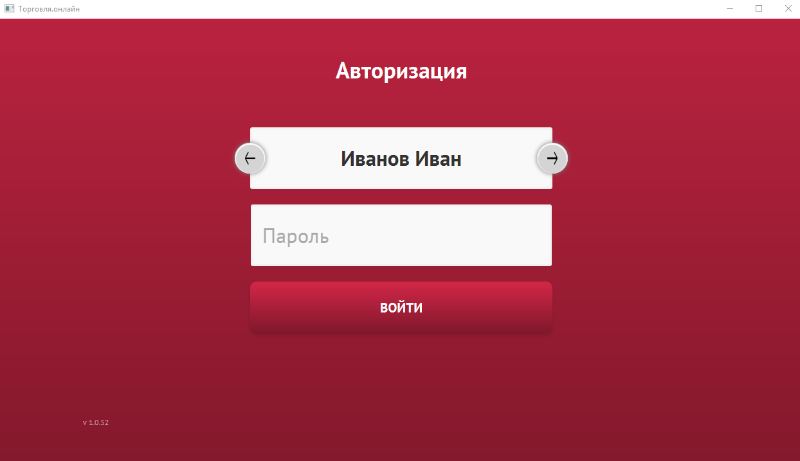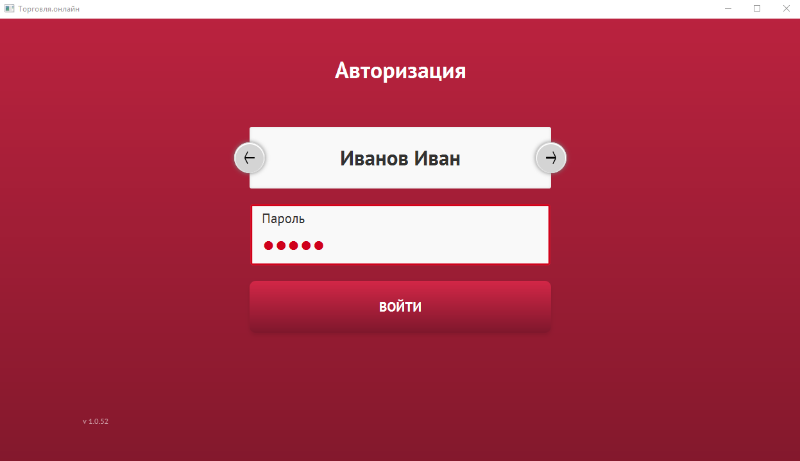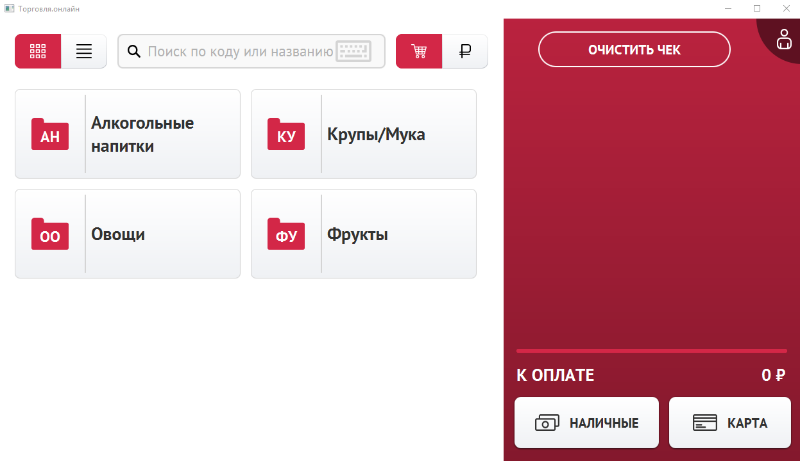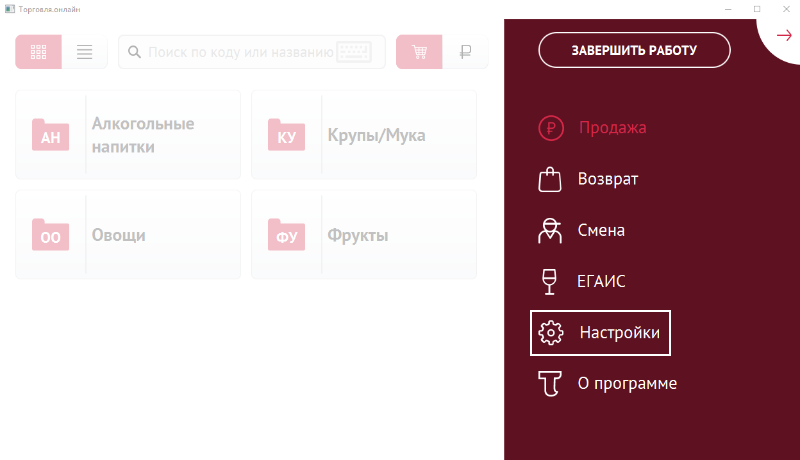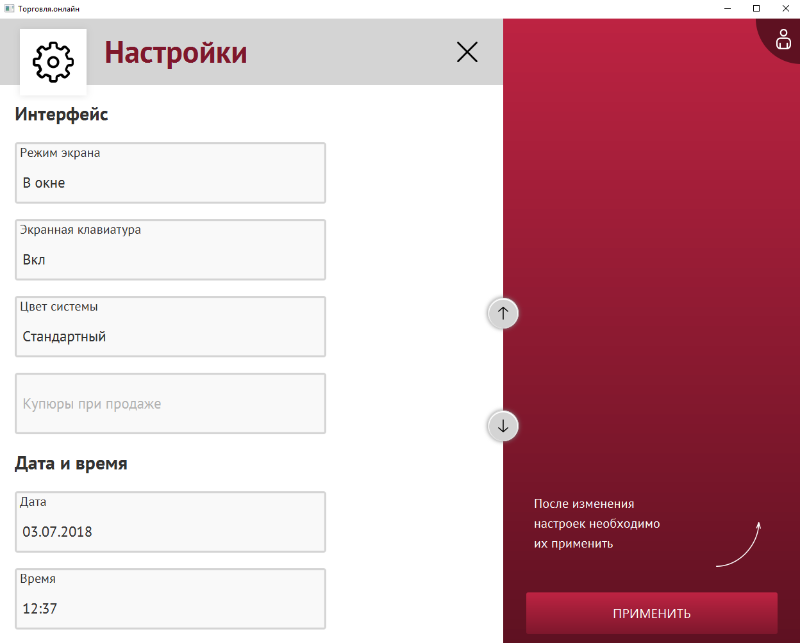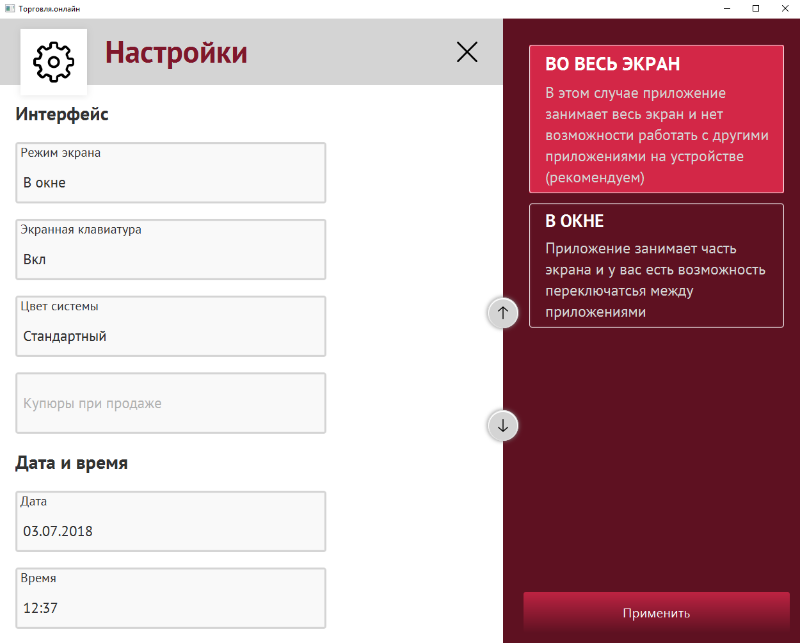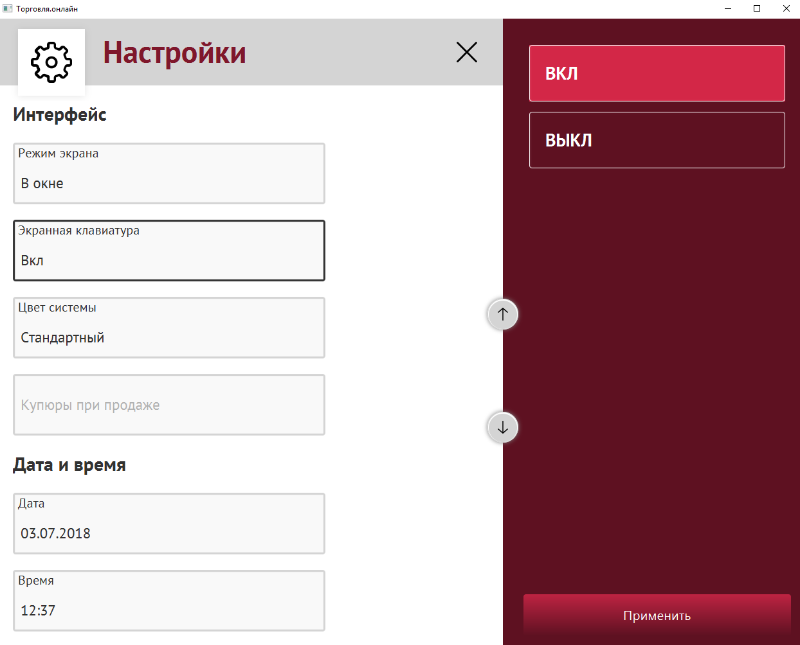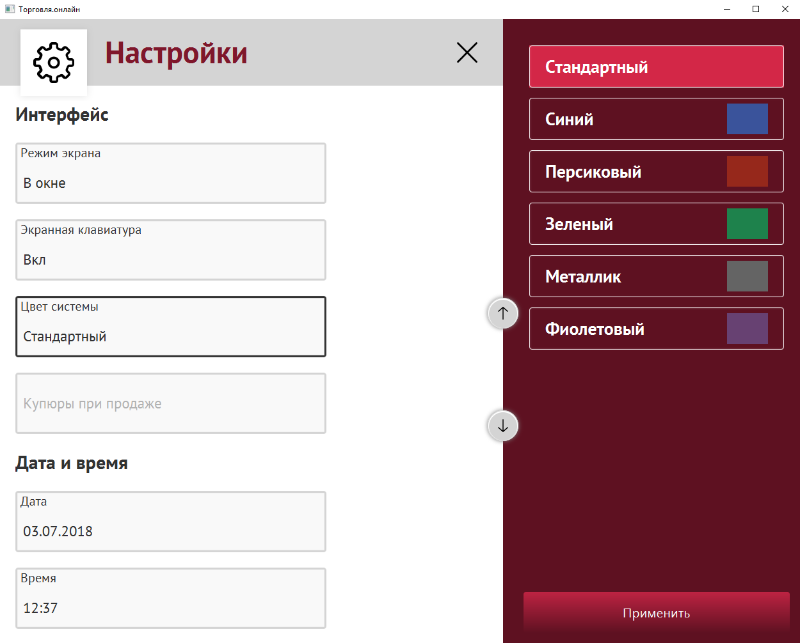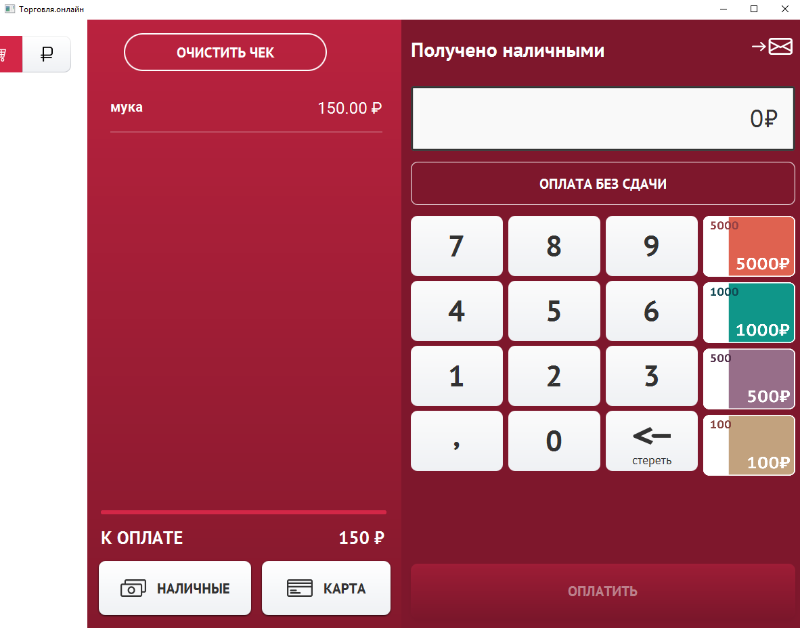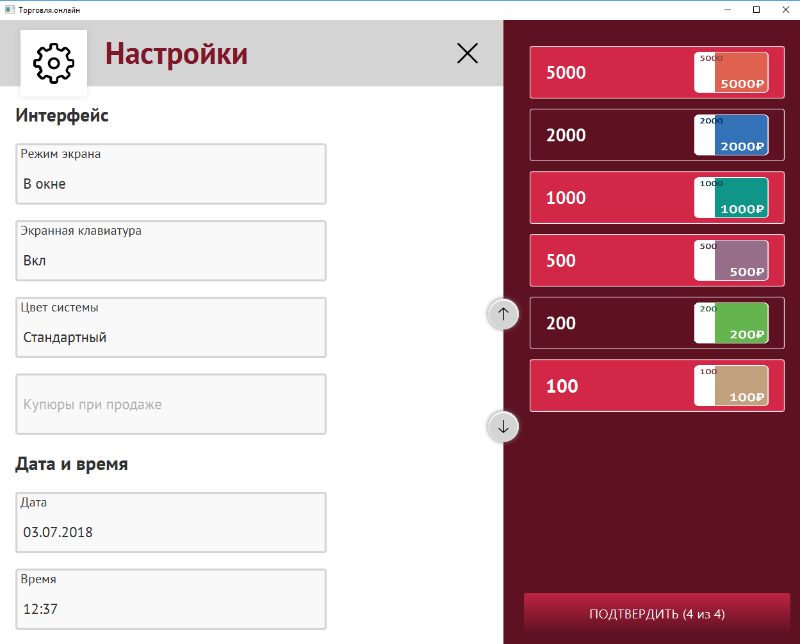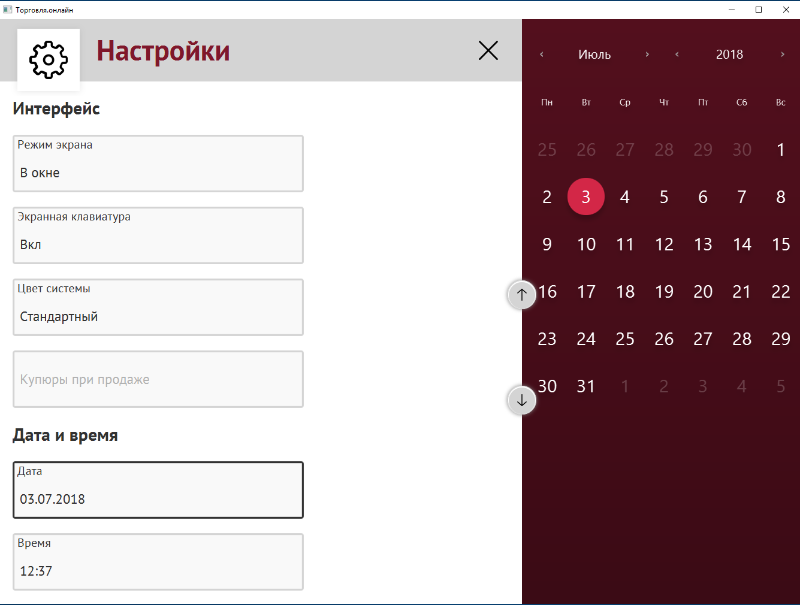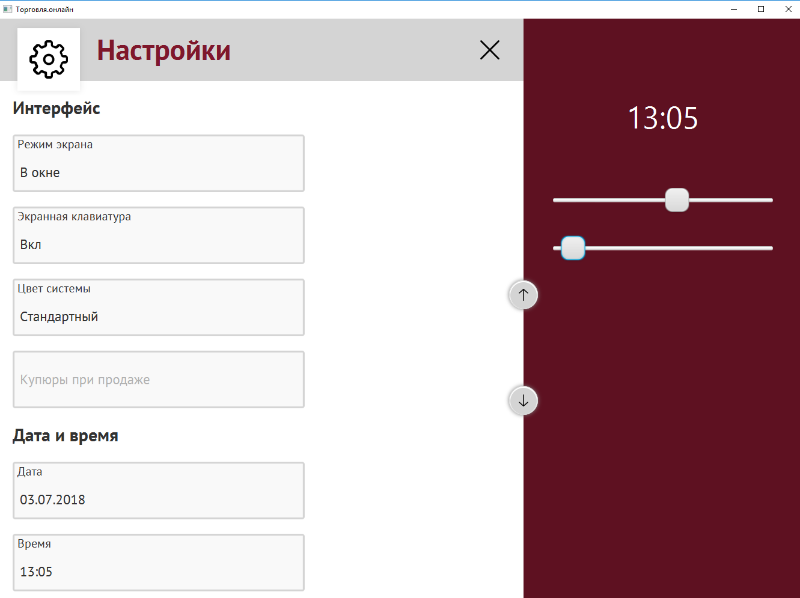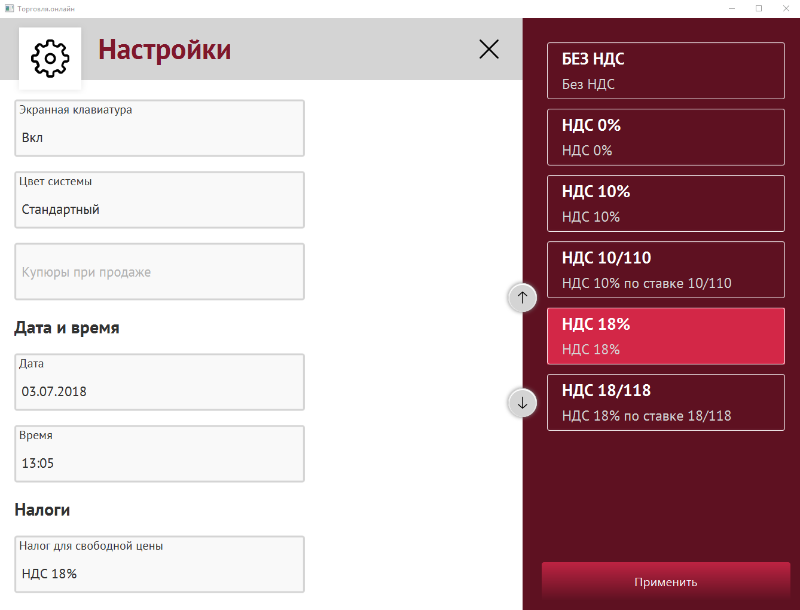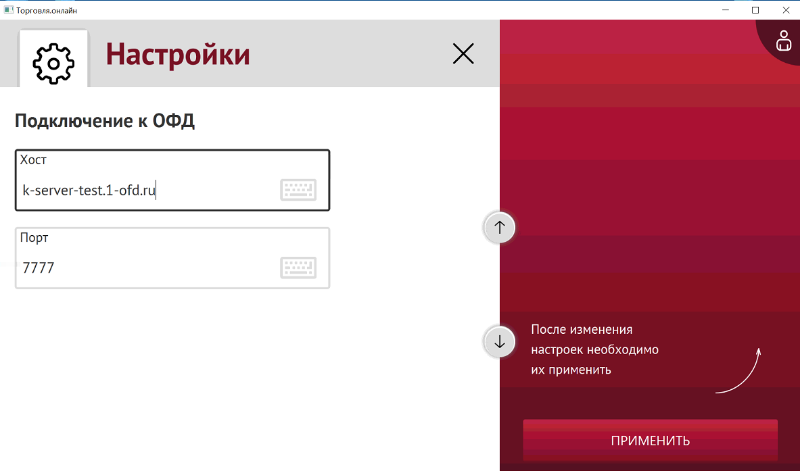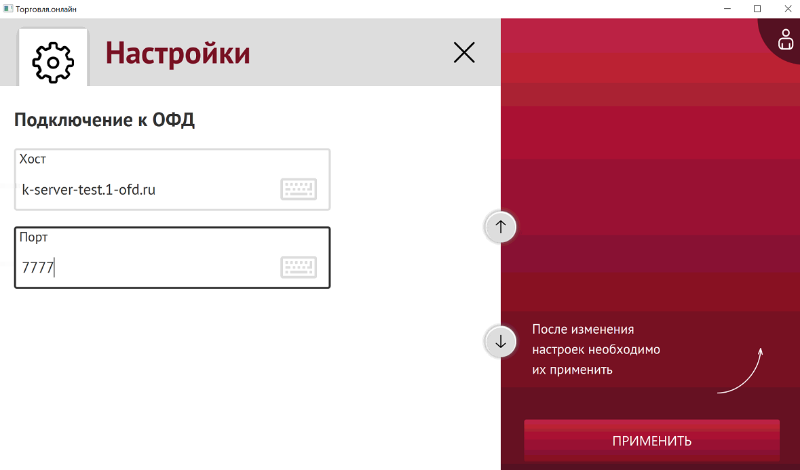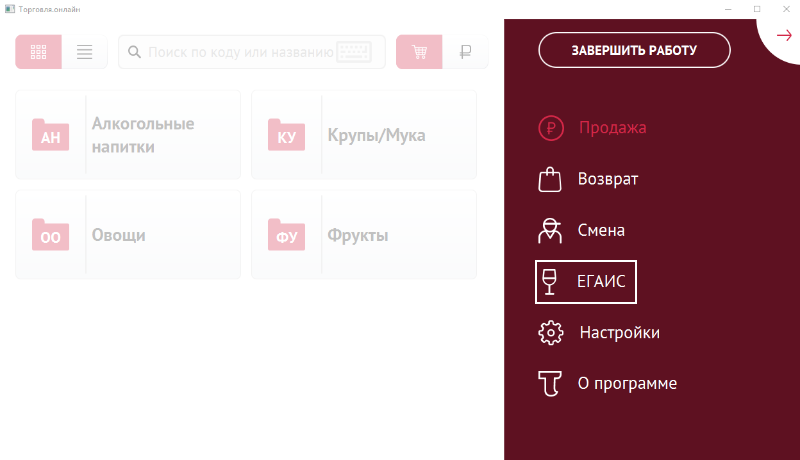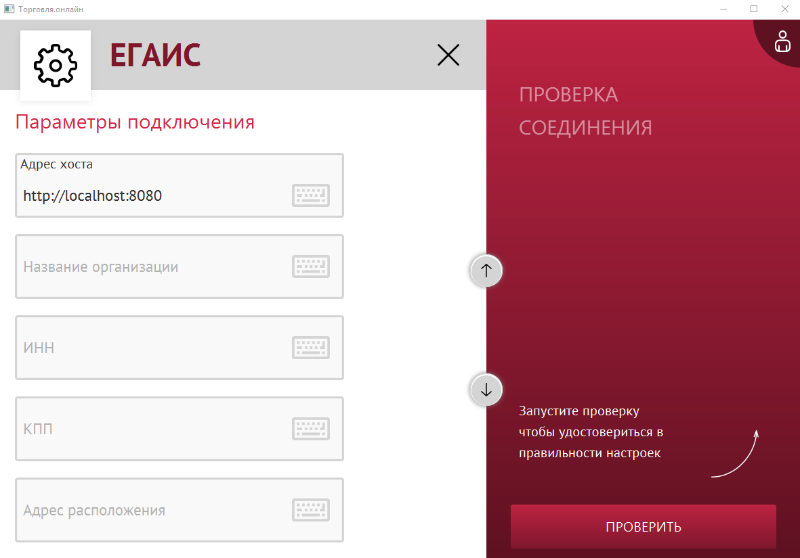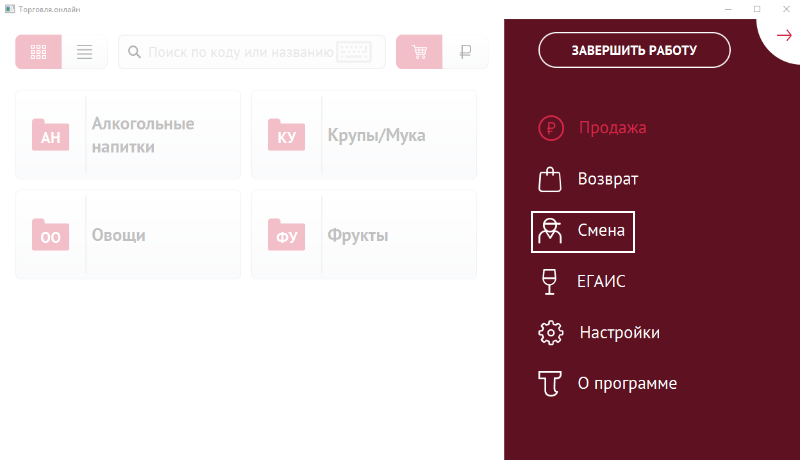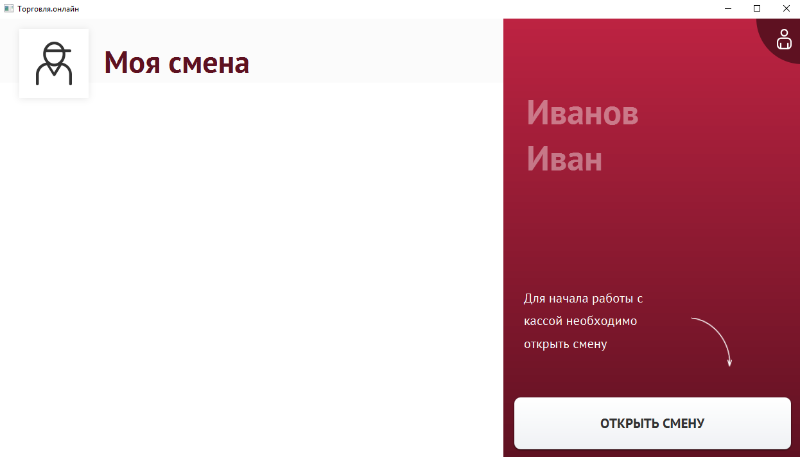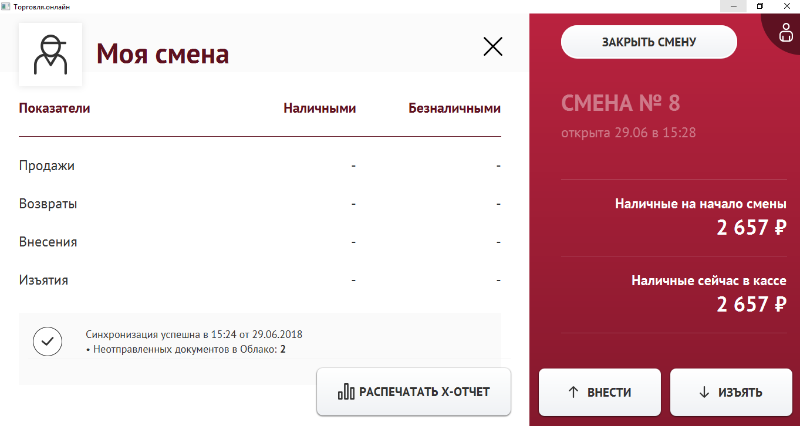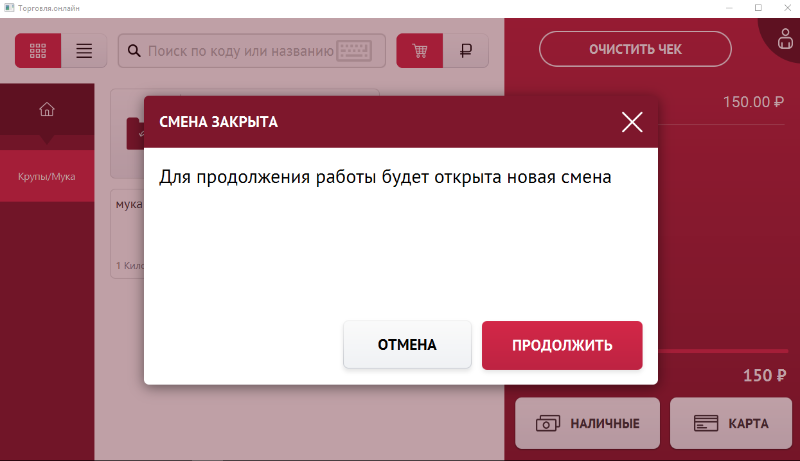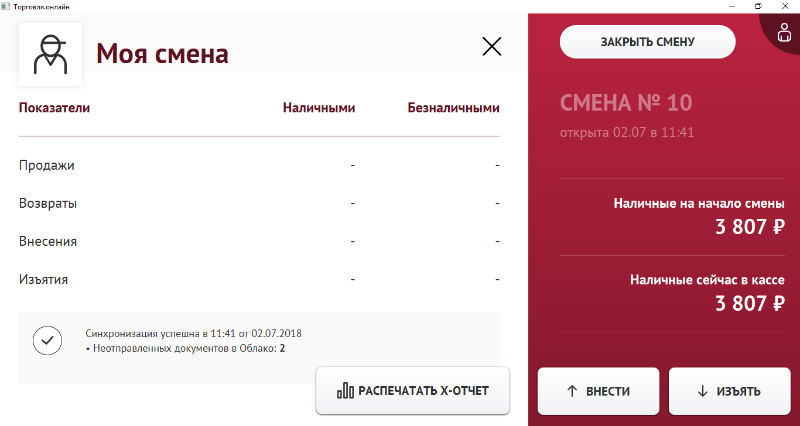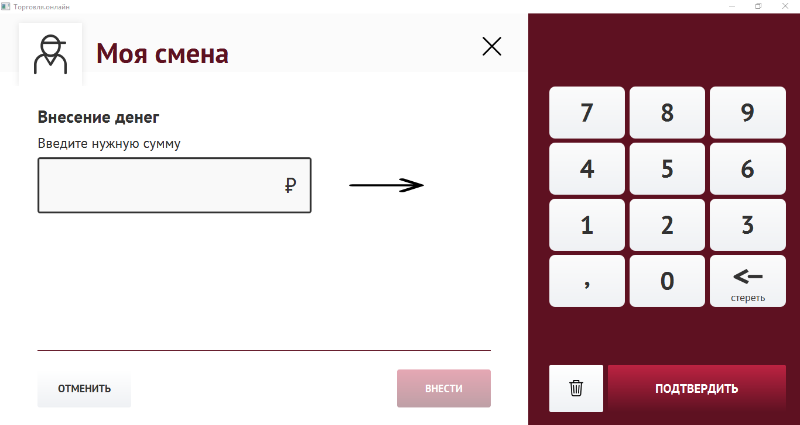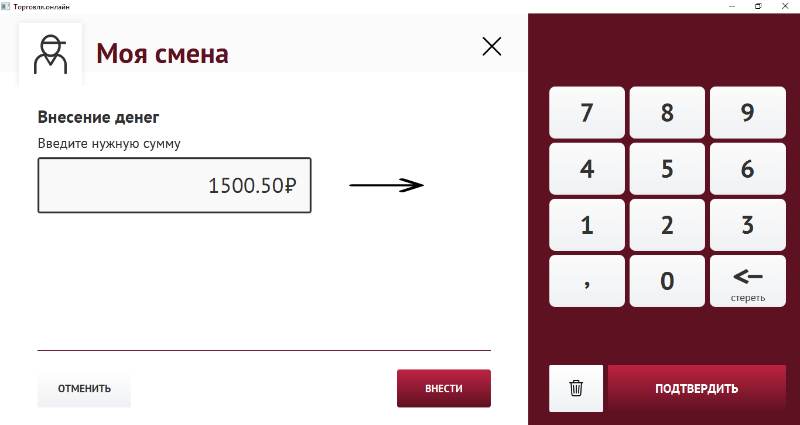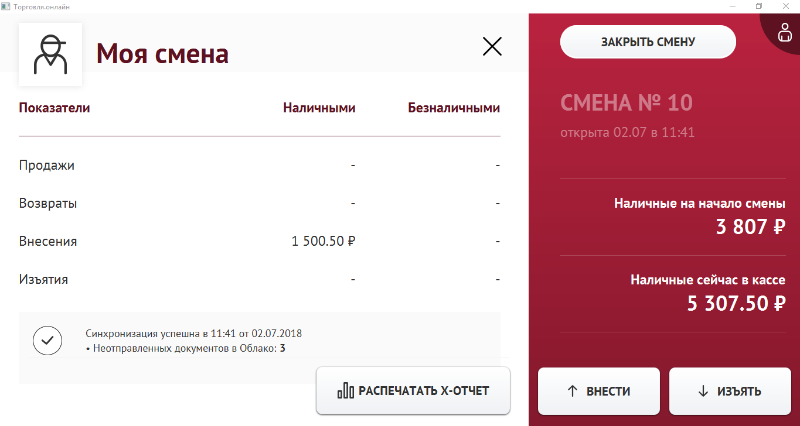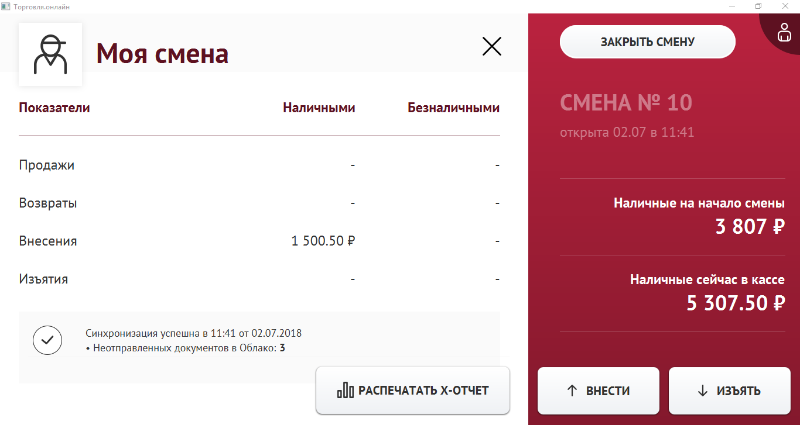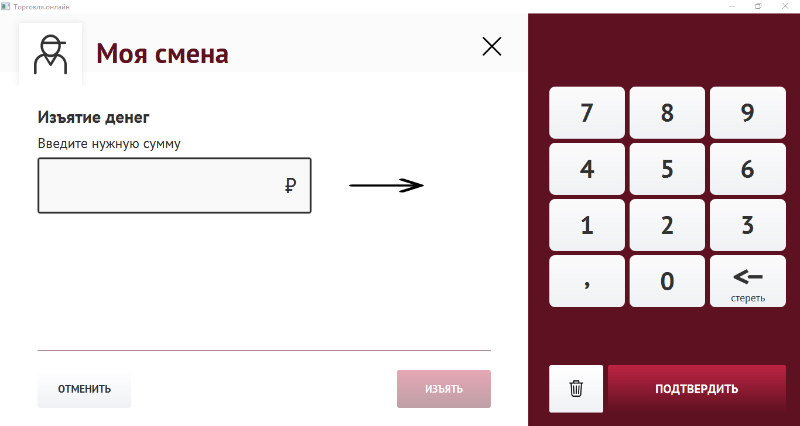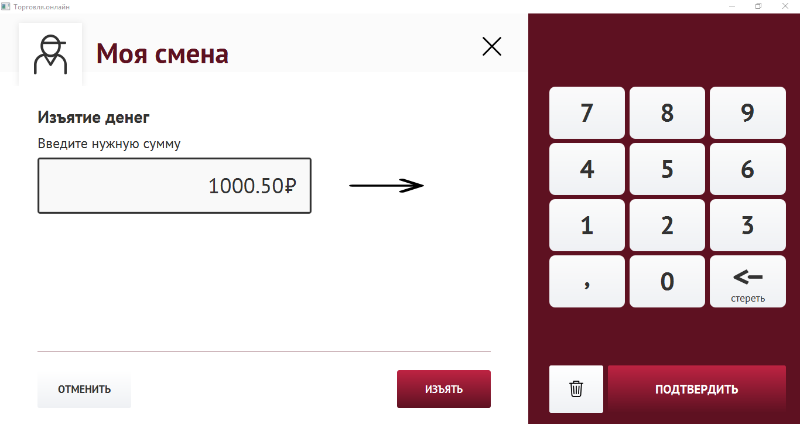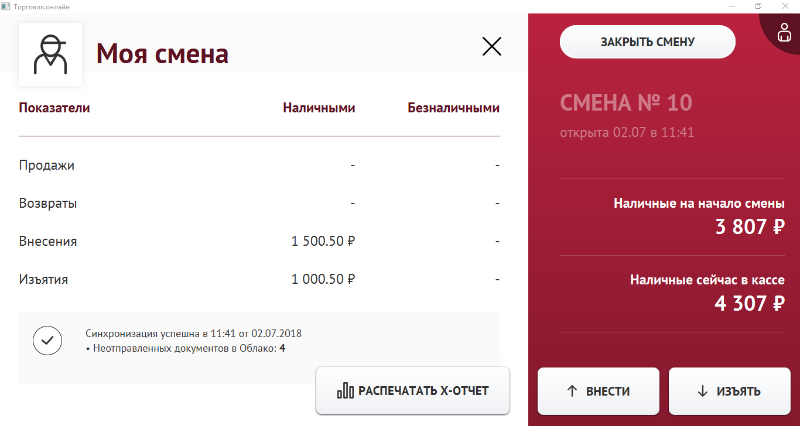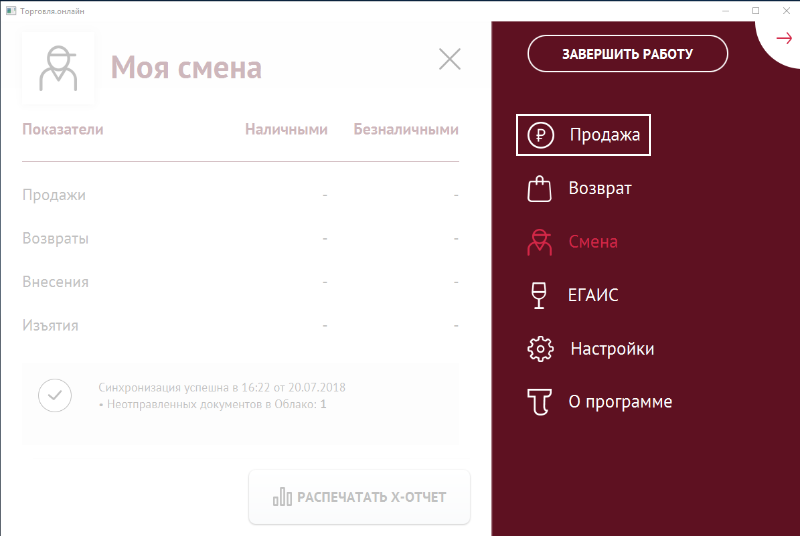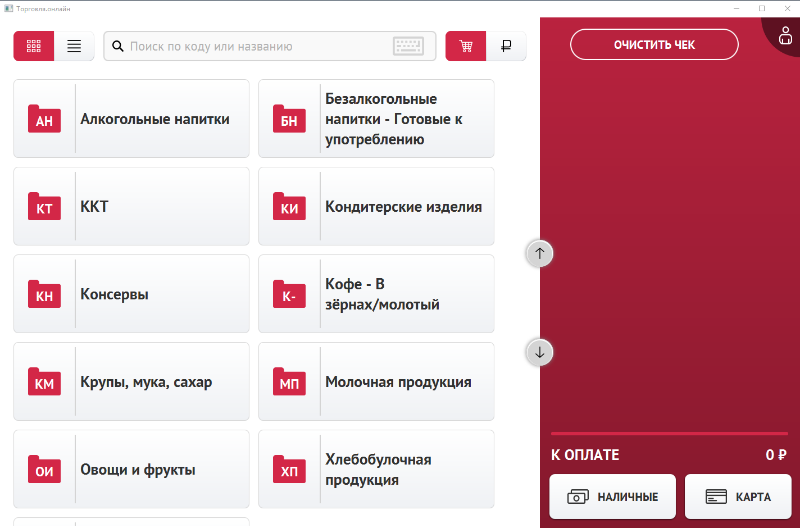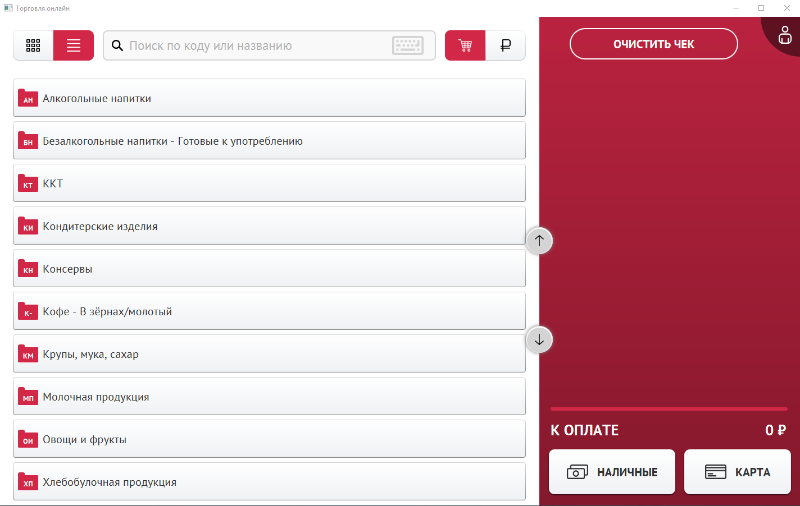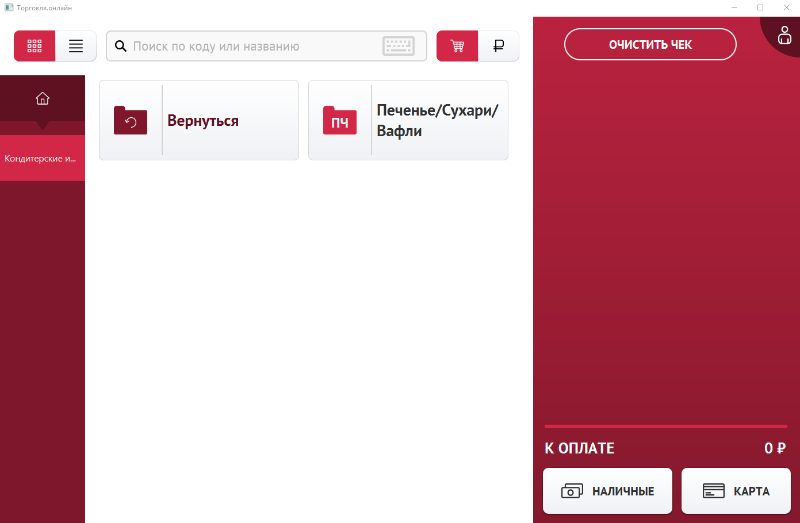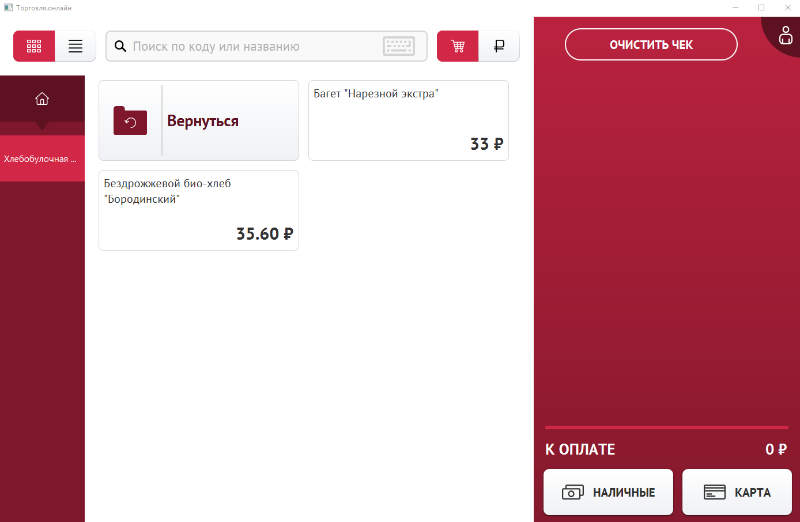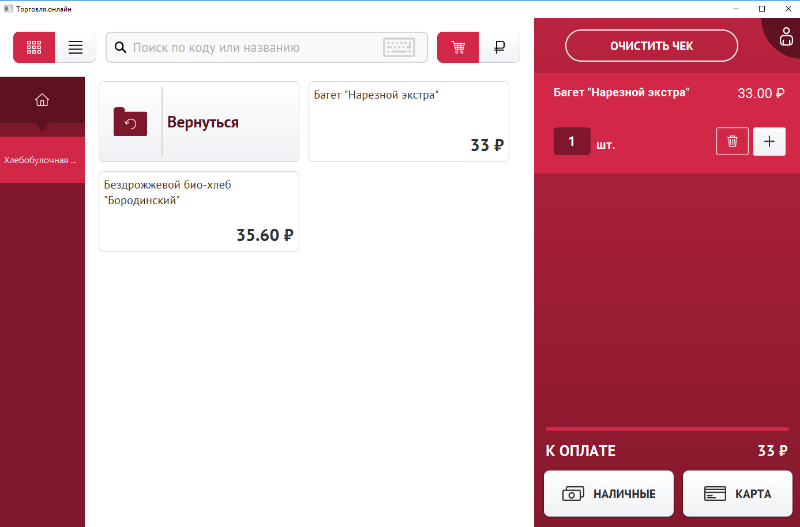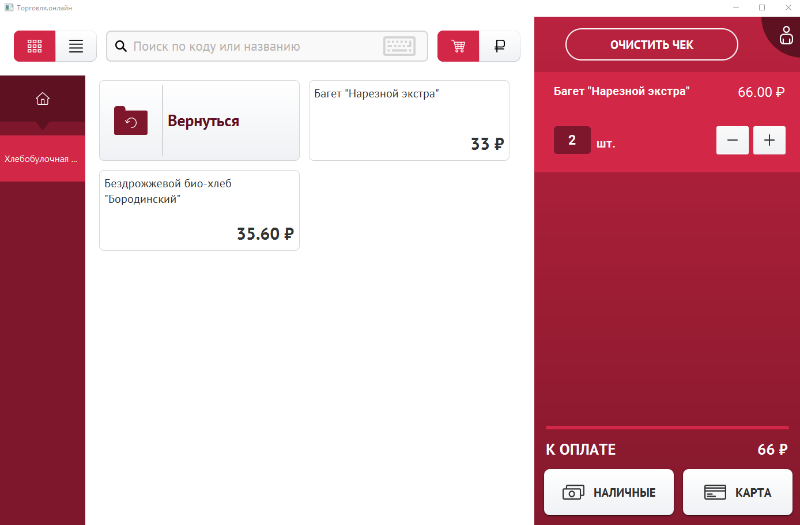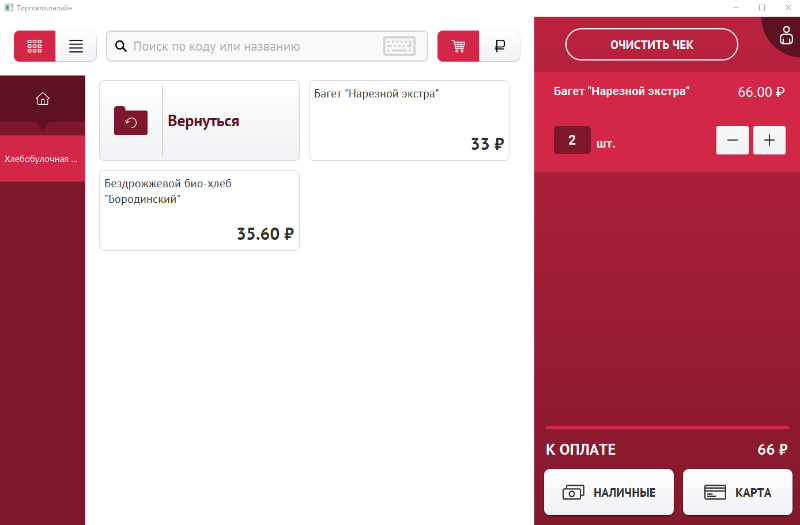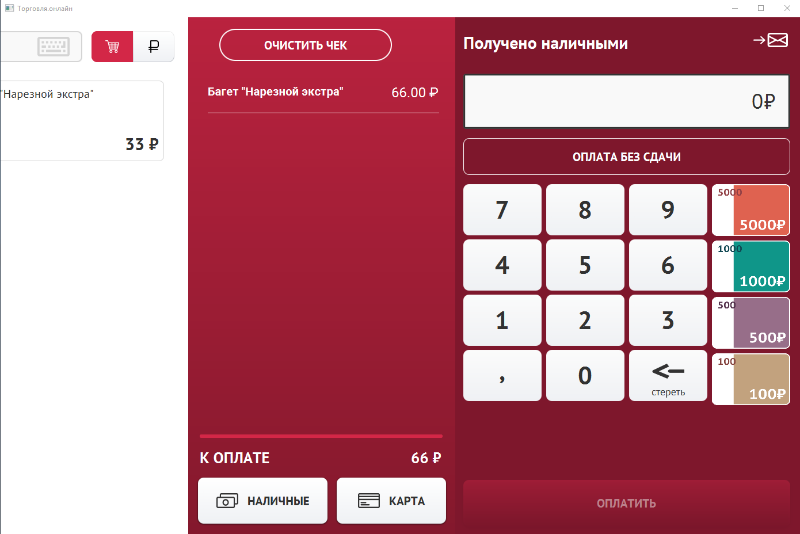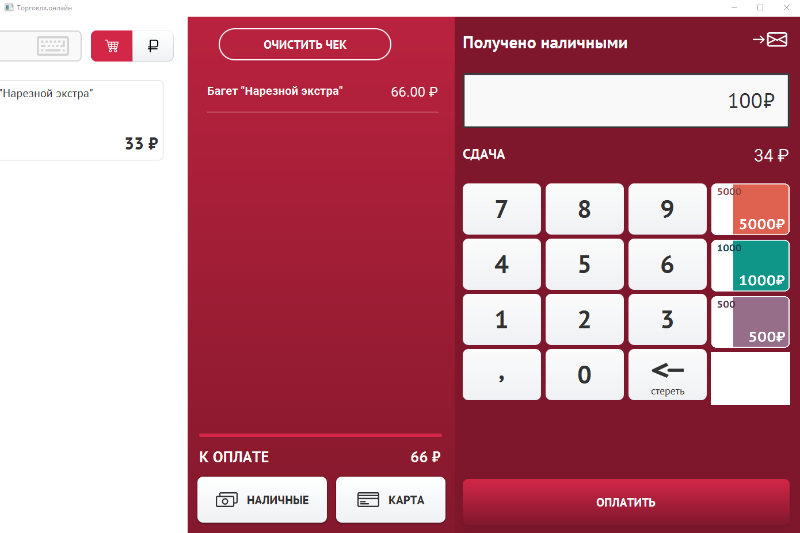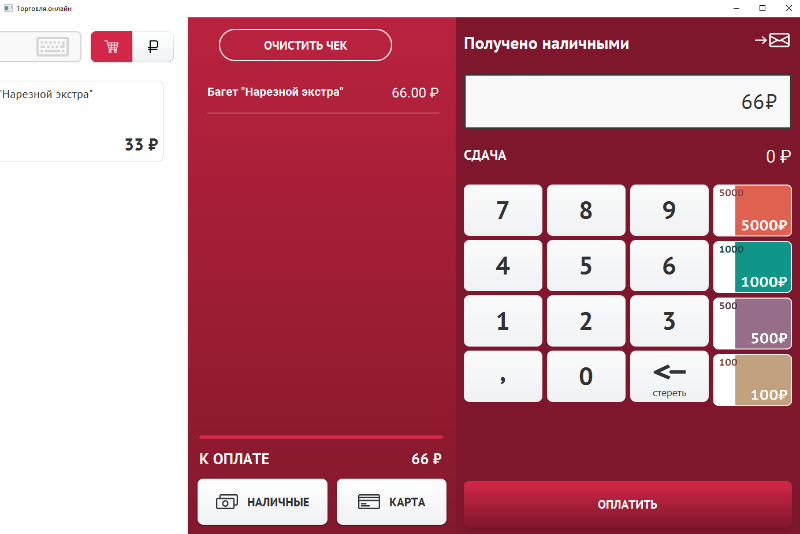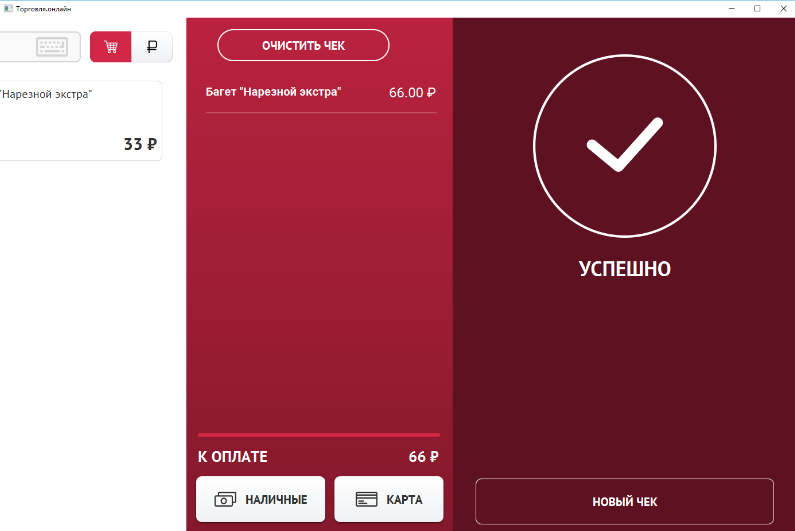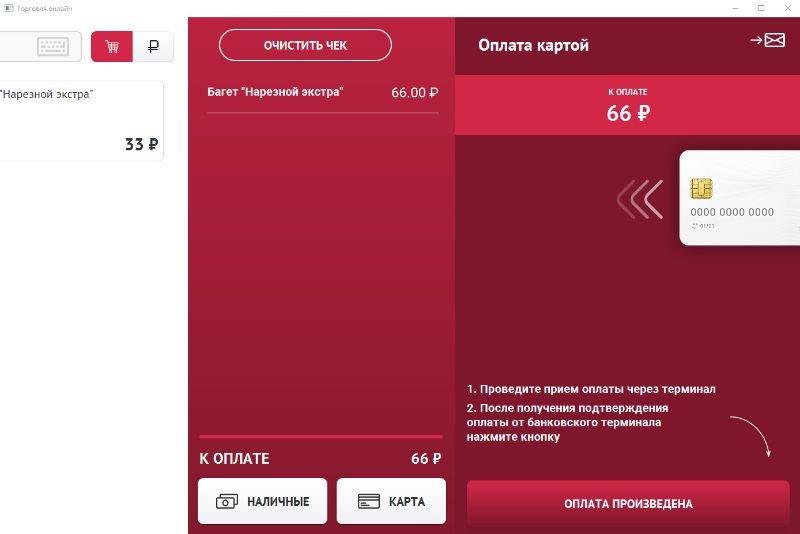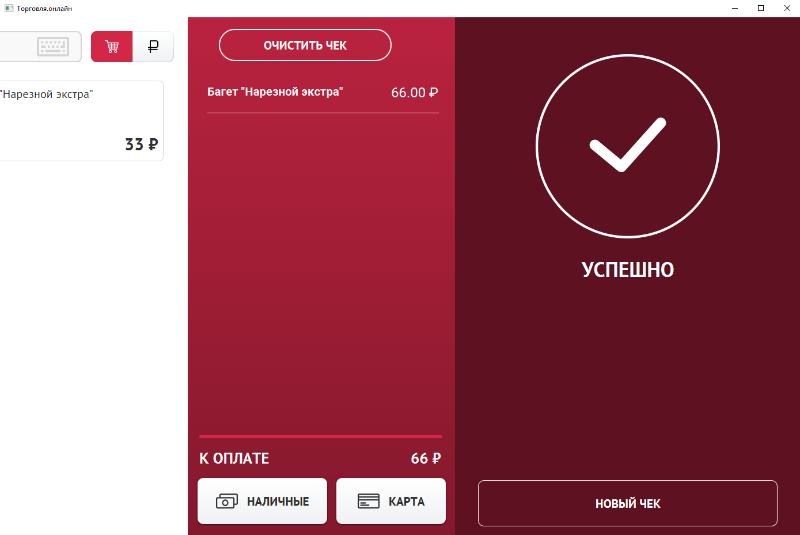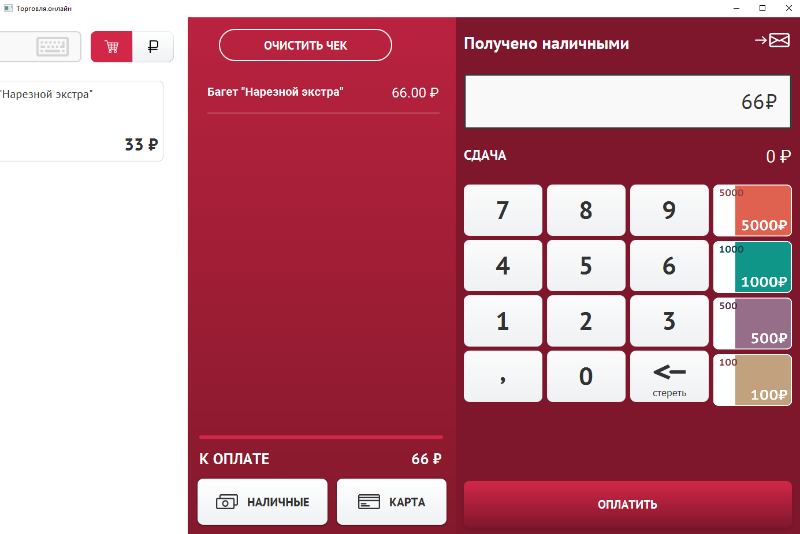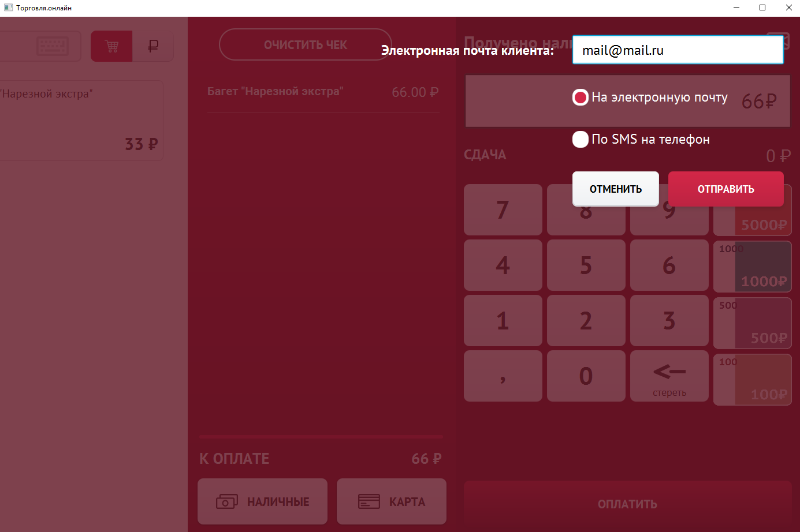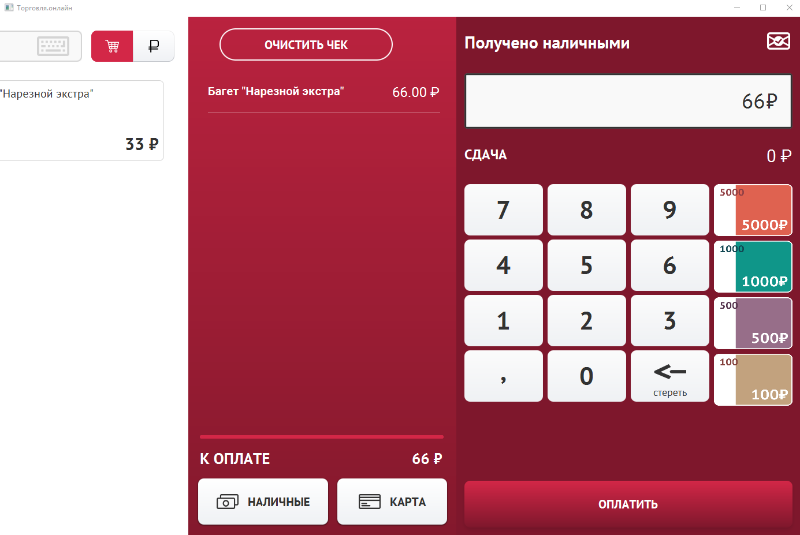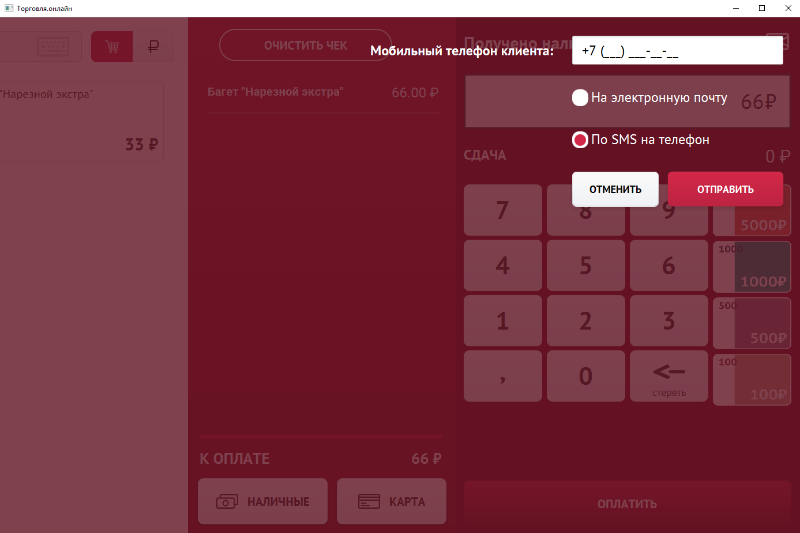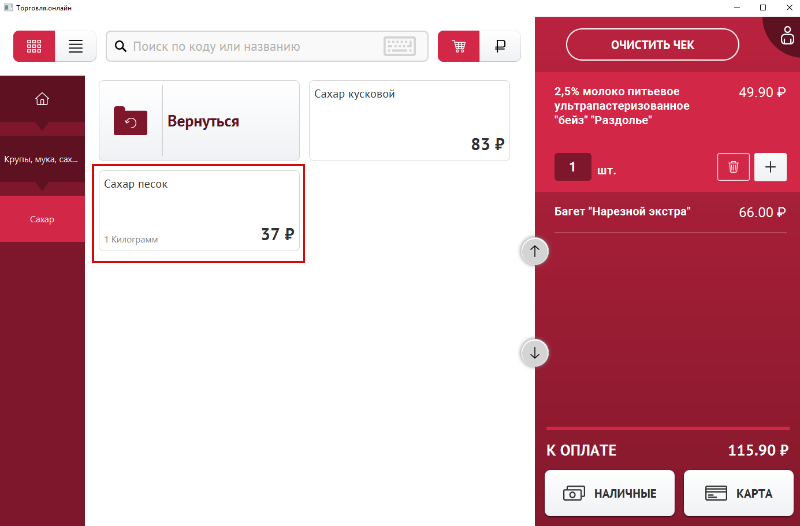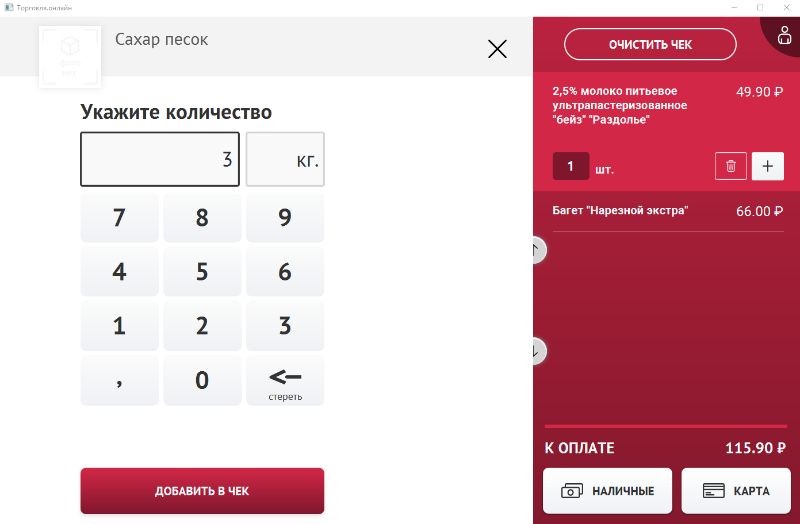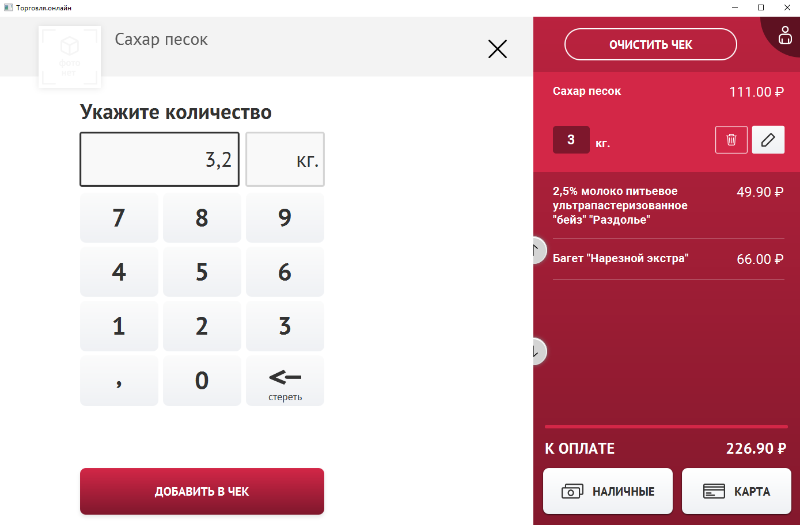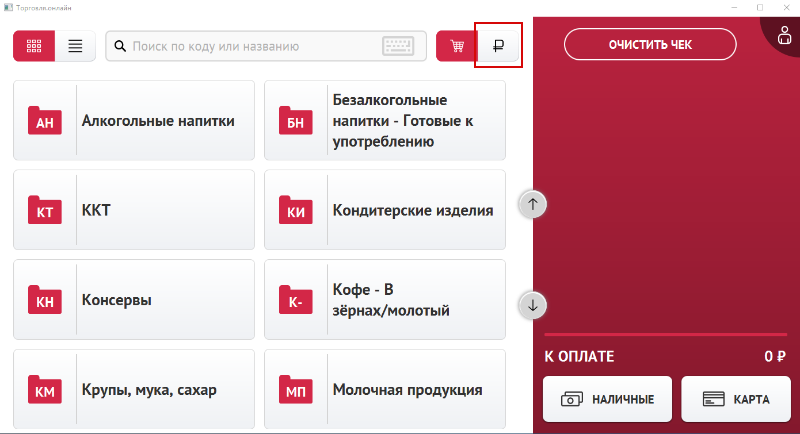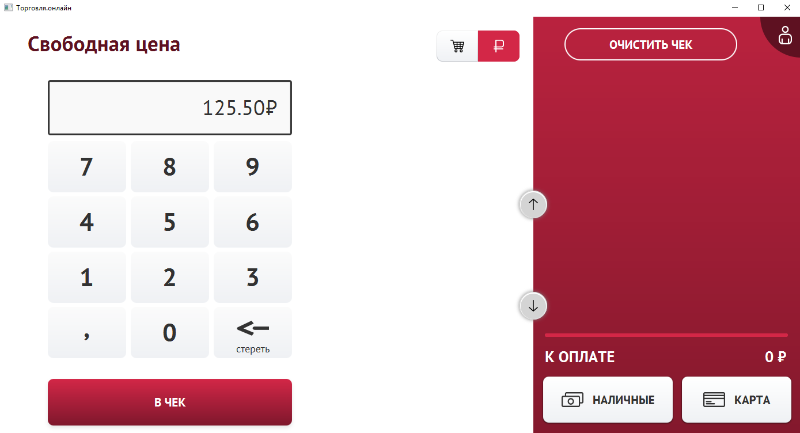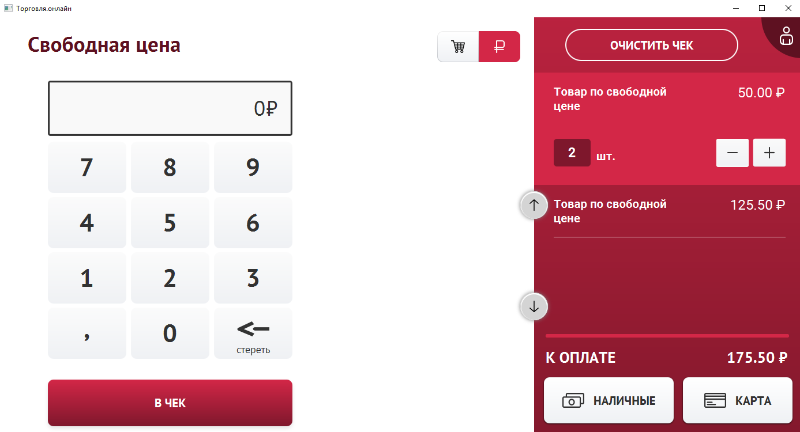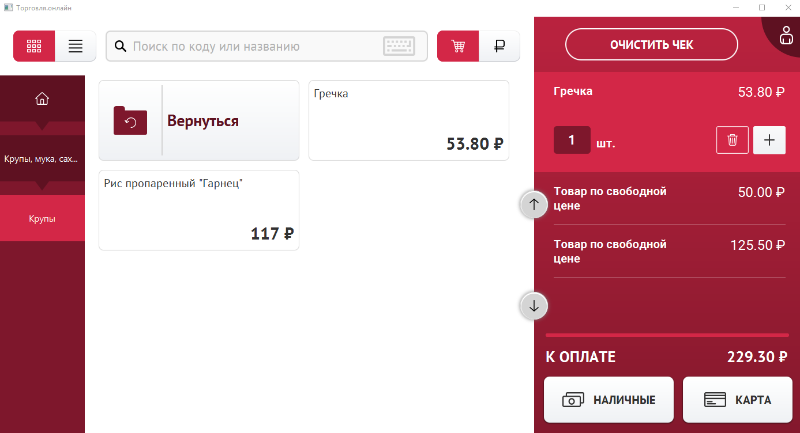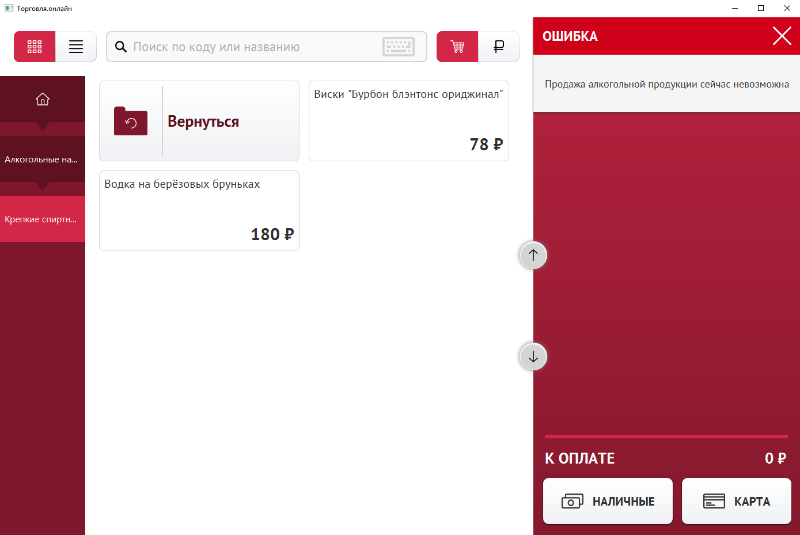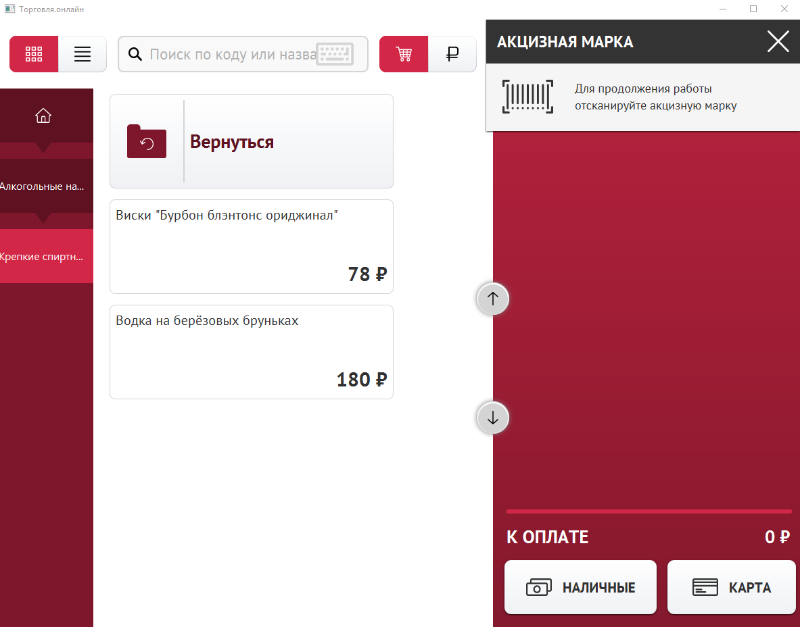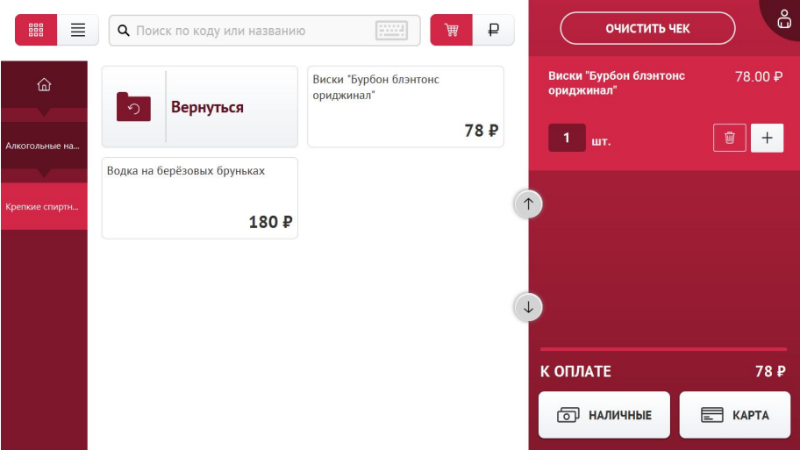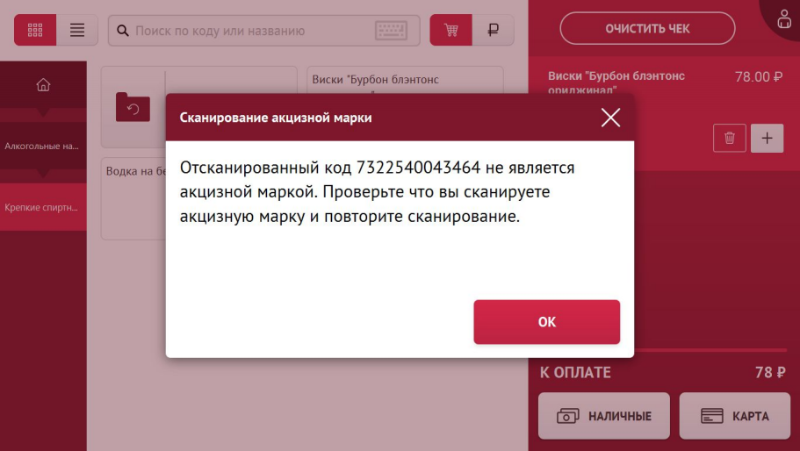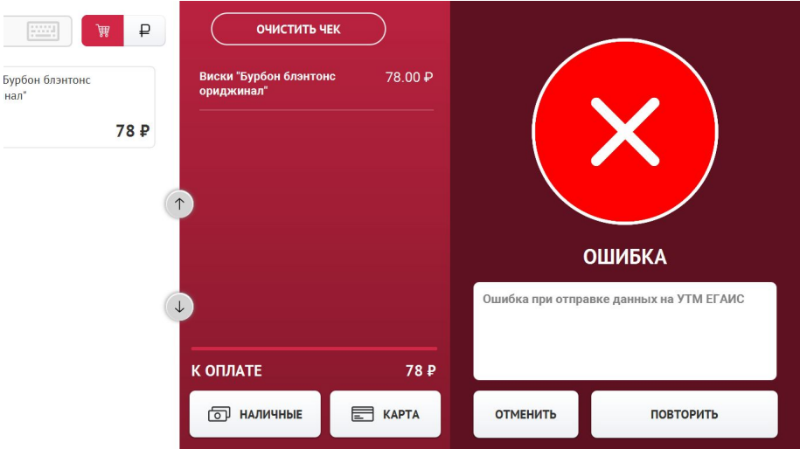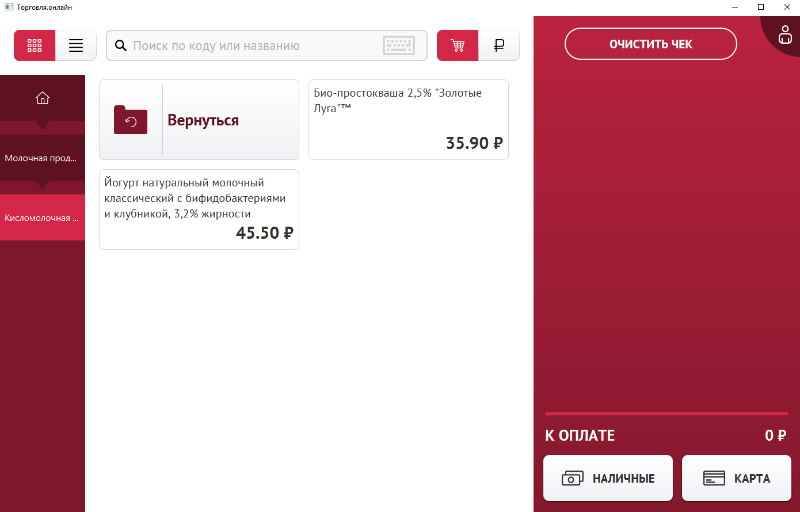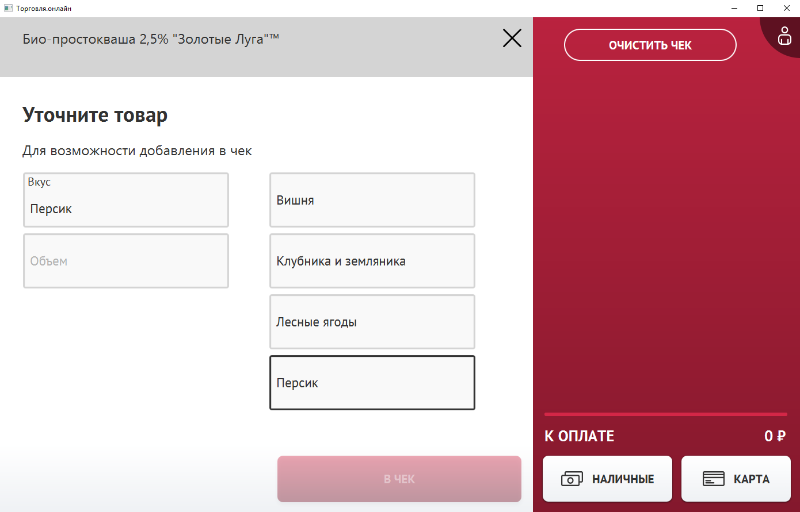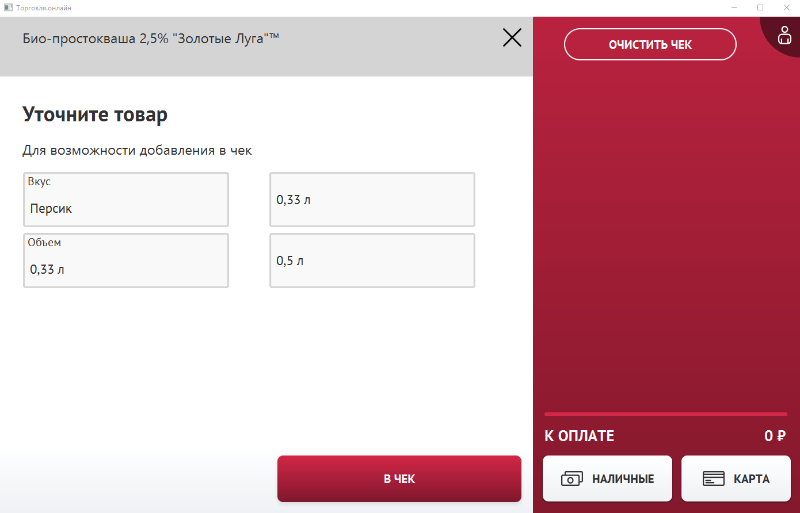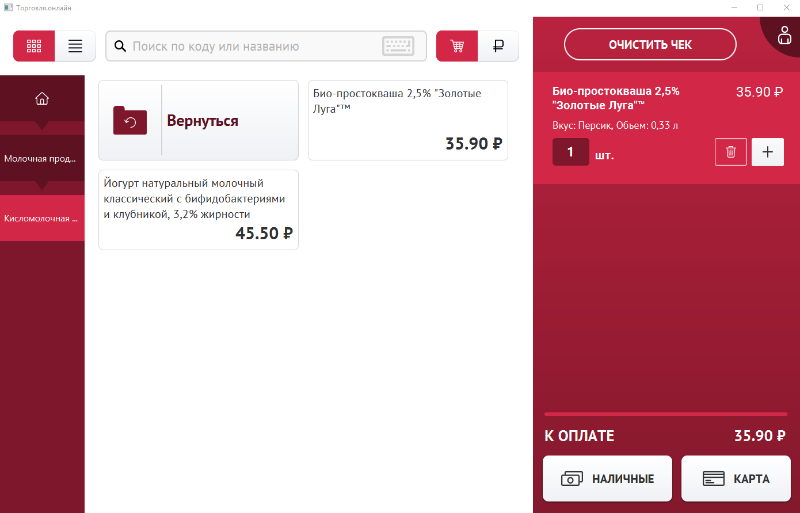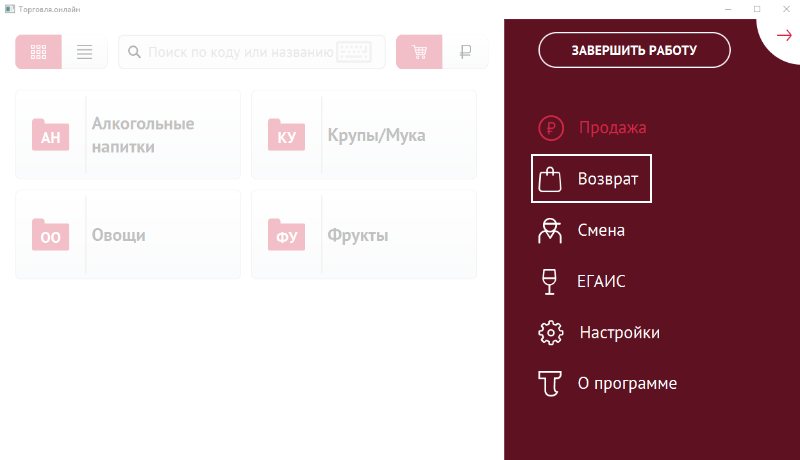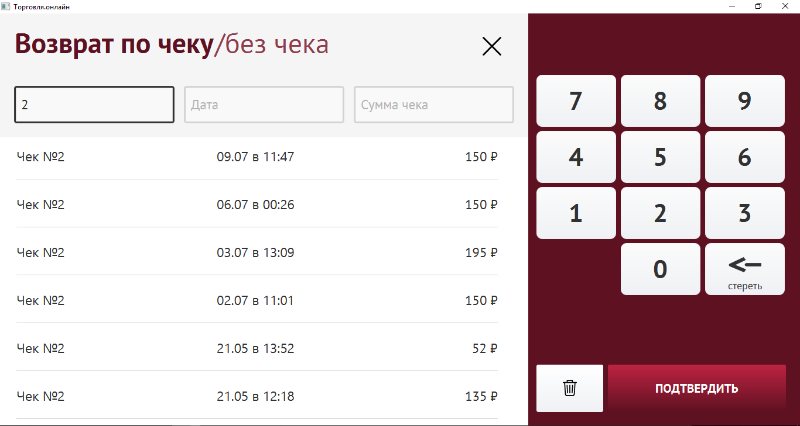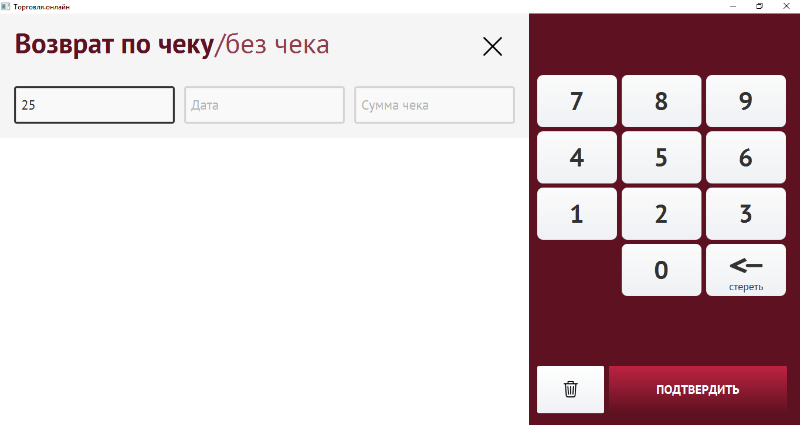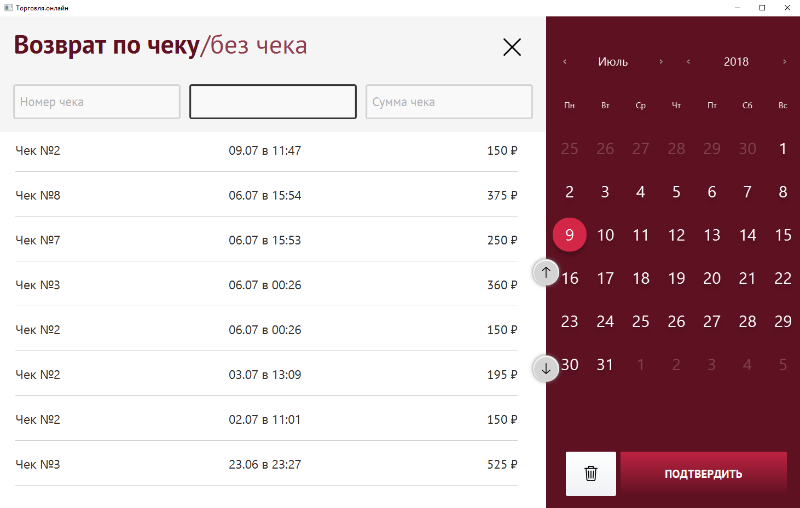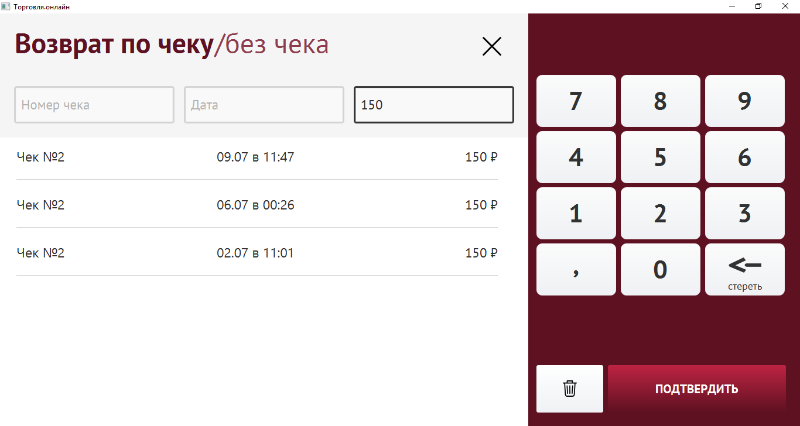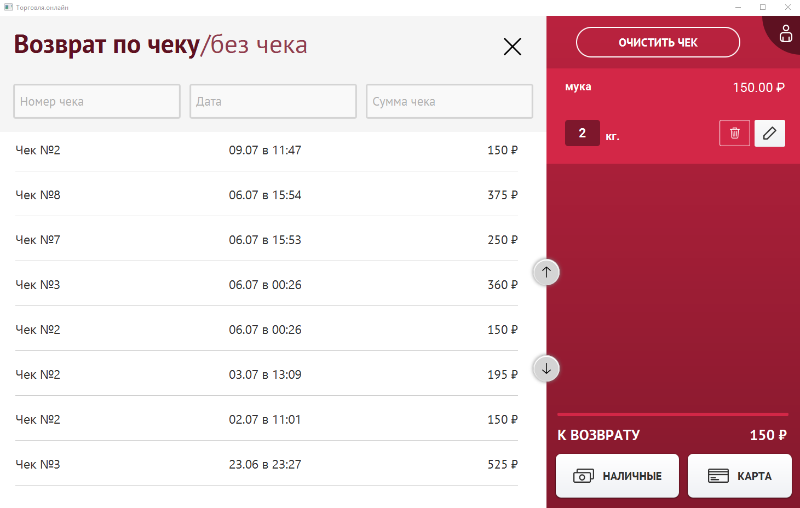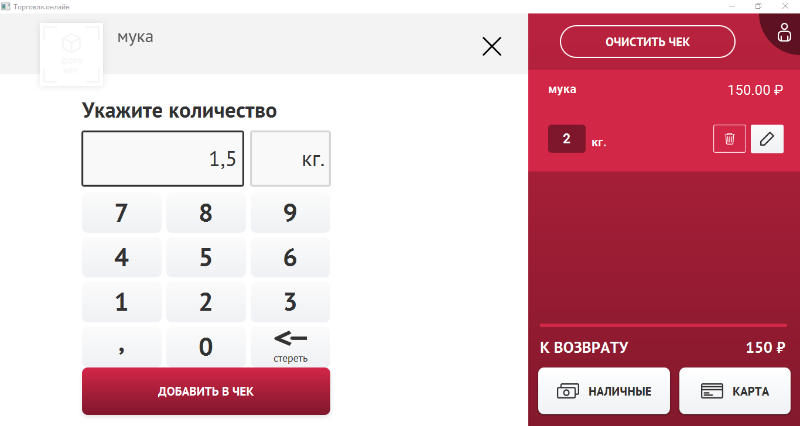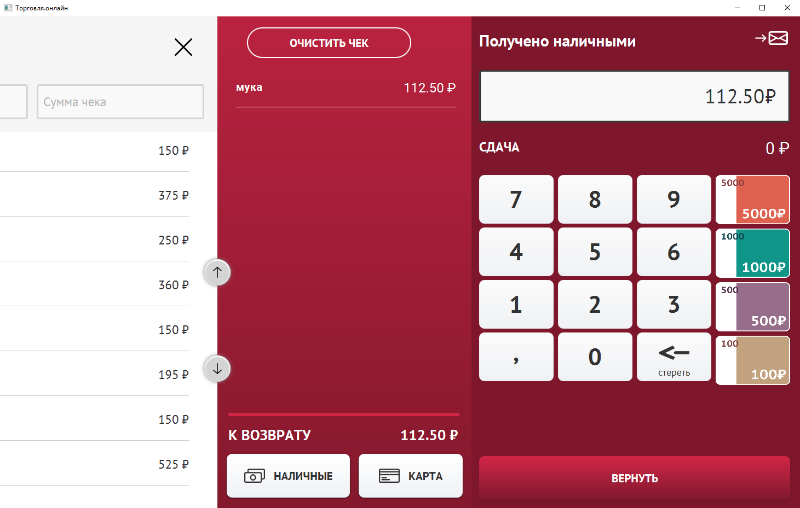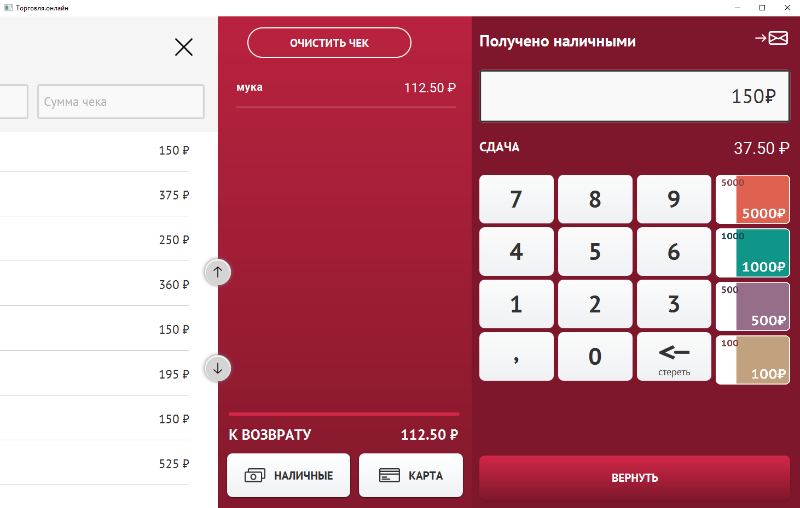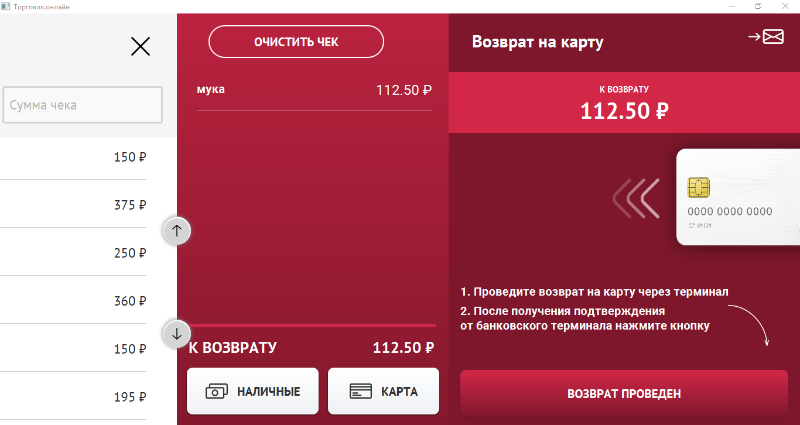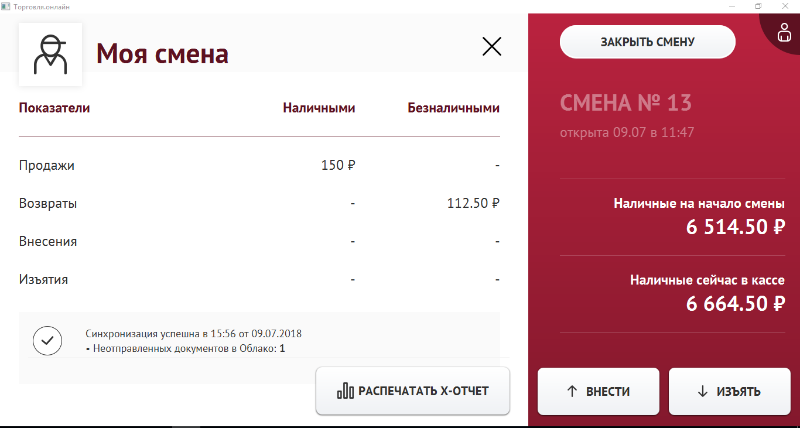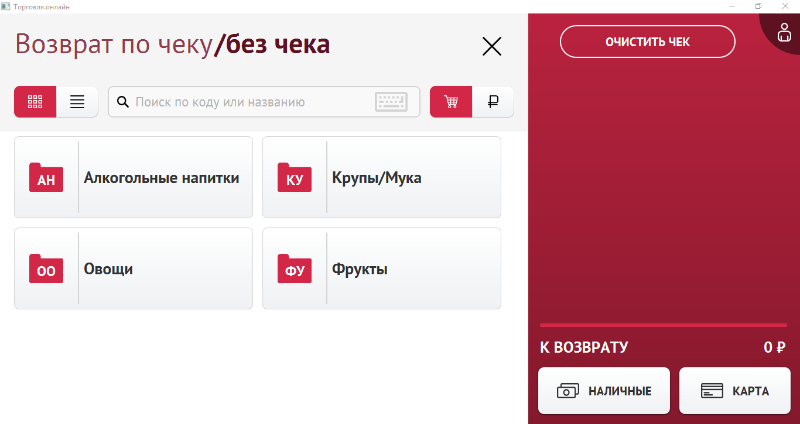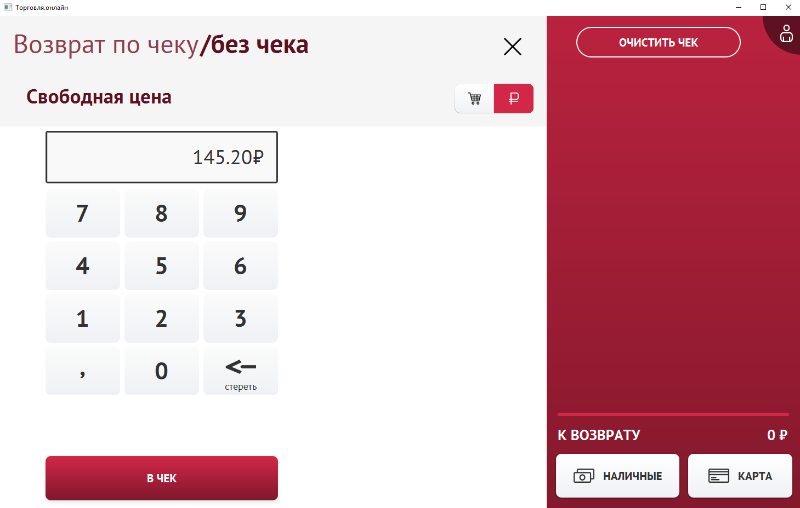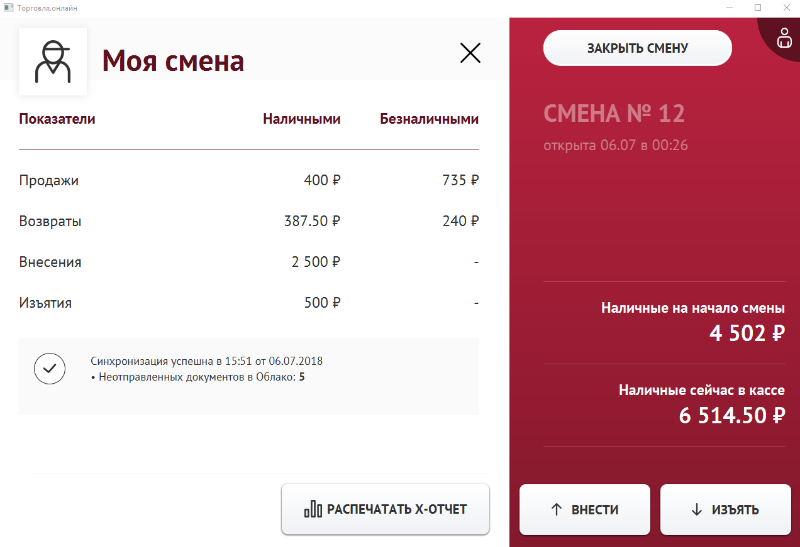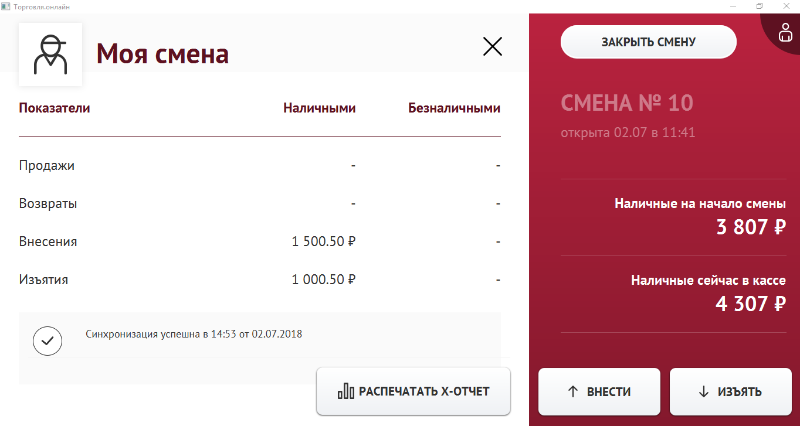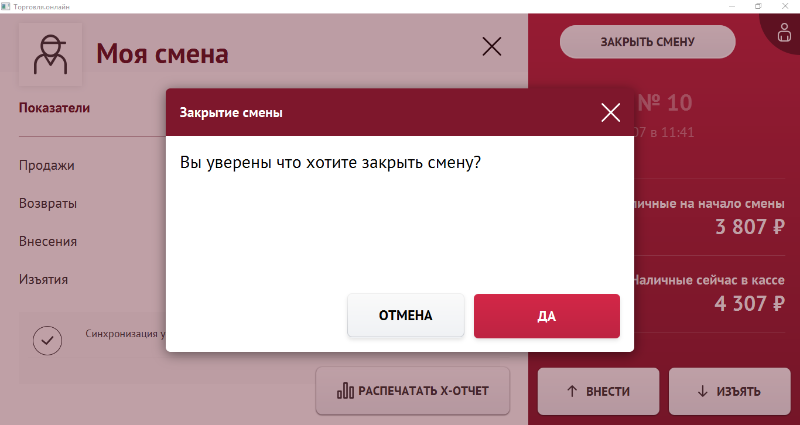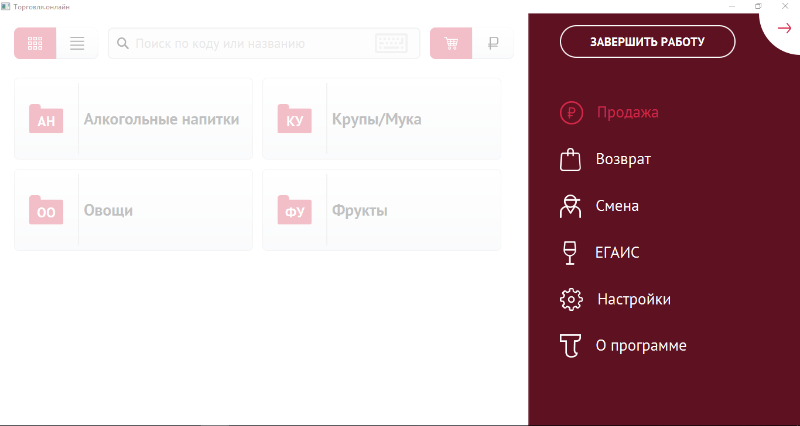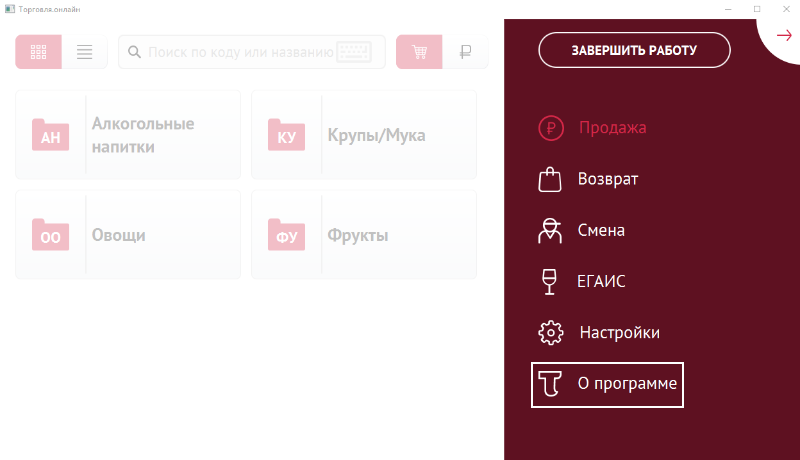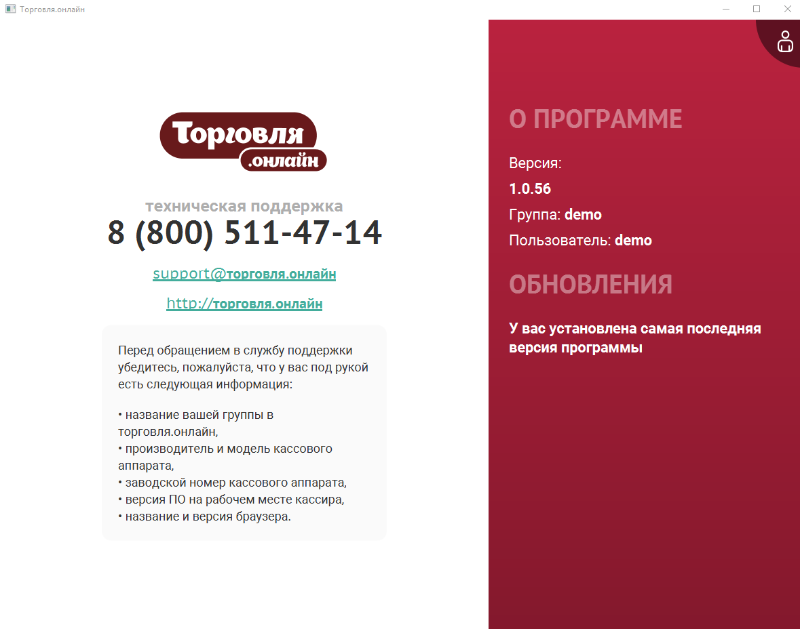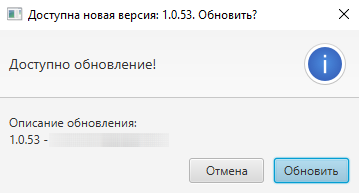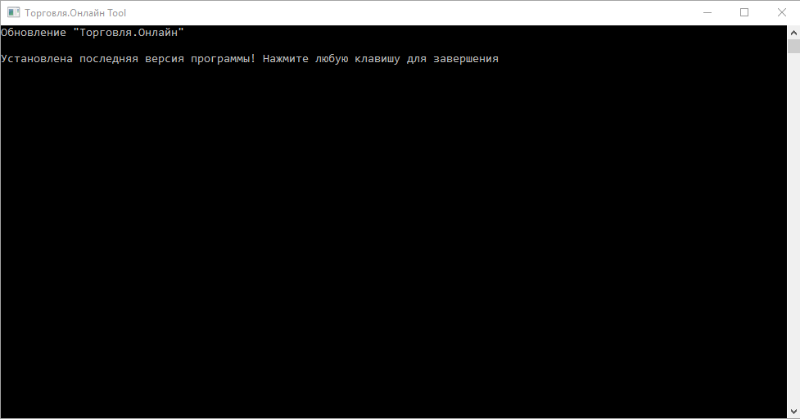Содержание
- 1 Запуск приложения Торговля.онлайн
- 2 Авторизация
- 3 Настройка рабочего места кассира
- 3.1 Настройка режима экрана
- 3.2 Настройка экранной клавиатуры
- 3.3 Настройка цвета системы
- 3.4 Настройка отображаемых при продаже купюр
- 3.5 Настройка даты и времени
- 3.6 Настройка налогов
- 3.7 Настройка подключения к ОФД
- 4 Настройка ЕГАИС
- 5 Открытие смены
- 6 Внесение наличных
- 7 Изъятие наличных
- 8 Продажа
- 8.1 Продажа штучного товара
- 8.2 Выбор способа оплаты
- 8.2.1 Оплата наличными
- 8.2.2 Оплата картой
- 8.3 Отправка электронного чека покупателю
- 8.3.1 Отправка на электронную почту
- 8.3.2 Отправка SMS на телефон
- 8.4 Продажа мерного/весового товара
- 8.5 Продажа по свободной цене
- 8.6 Продажа алкогольной продукции
- 8.7 Продажа товара с характеристиками
- 9 Возврат денежных средств
- 9.1 Возврат «по чеку»
- 9.2 Возврат «без чека»
- 9.3 Возврат товара по свободной цене
- 10 Текущее состояние смены
- 10.1 Просмотр показателей
- 10.2 Данные о синхронизации
- 10.3 Печать X-отчета
- 11 Закрытие смены
- 12 Выход из учетной записи
- 13 Автоматическое обновление приложения
- 13.1 Просмотр информации о программе
- 13.2 Закрытие и обновление приложения
Запуск приложения Торговля.онлайн
Для запуска приложения «Торговля.онлайн» необходимо дважды щелкнуть по ярлыку «Торговля.онлайн» на рабочем столе ПК.
Авторизация
После запуска приложения «Торговля.онлайн» отобразится окно авторизации кассира:
- Выберите кассира нажатием стрелок вправо или влево.
- Введите пароль.
- Нажмите кнопку «Войти«.
Окно авторизации кассира в приложении Торговля.онлайн
⚠ В окне авторизации вы увидите только сотрудников с ролями «Кассир» и «Старший кассир». Уточнить и изменить роли сотрудников можно на сайте Торговля.онлайн.
Если введен неправильный пароль, то поле ввода пароля будет подсвечено красной рамкой. Если вы забыли пароль, обратитесь к Администратору.
Введен неправильный пароль при авторизации кассира
В случае успешного прохождения авторизации на экране отобразится окно продажи приложения «Торговля.онлайн».
Настройка рабочего места кассира
После успешной авторизации в приложении «Торговля.онлайн» под учетной записью кассира или старшего кассира откроется окно продажи.
-
В правом верхнем углу нажмите кнопку с фигурой человека для открытия меню.
Окно продажи приложения Торговля.онлайн
-
В открывшемся меню выберите пункт «Настройки«.
Меню приложения Торговля.онлайн
Для того, чтобы свернуть меню нажмите на стрелочку вправо, расположенную в правом верхнем углу.
-
В открывшемся окне представлены следующие группы настроек:
- Интерфейса:
- Режима экрана
- Экранной клавиатуры
- Цвета системы
- Отображаемых при продаже купюр
- Даты и времени
- Налогов
- Подключения к ОФД
Окно настроек приложения «Торговля.онлайн»
- Интерфейса:
⚠ Обратите внимание, что выполненные настройки будет применены для всех пользователей данного рабочего места.
Настройка режима экрана
- Нажмите на поле «Режим экрана«.
- В открывшейся справа форме выберите режим экрана, который будет использоваться:
- Во весь экран — приложение занимает весь экран, нет возможности работать с другими программами на устройстве (рекомендуется).
- В окне — приложение занимает часть экрана, есть возможность переключаться между приложениями.
- Нажмите кнопку «Применить«.
Настройка режима экрана
Настройка экранной клавиатуры
- Нажмите на поле «Экранная клавиатура«.
- В открывшейся справа форме установите переключатель в одно из положений:
- Вкл – экранная клавиатура включена, при необходимости ввода данных на экране будет появляться виртуальная клавиатура, с помощью которой можно выполнить ввод информации.
- Выкл – экранная клавиатура выключена.
- Нажмите кнопку «Применить«.
Настройка экранной клавиатуры
Настройка цвета системы
- Нажмите на поле «Цвет системы«.
- В открывшейся справа форме выберите одно из предложенных цветовых решений:
- Стандартный — красный
- Синий
- Персиковый
- Зеленый
- Металлик
- Фиолетовый
- Нажмите кнопку «Применить«.
Настройка цвета системы
Настройка отображаемых при продаже купюр
В приложении «Торговля.онлайн» есть возможность настроить, какие купюры будут отображаться для быстрого ввода суммы внесенных средств при продаже.
Быстрый ввод купюр при продаже
Для выполнения данной настройки:
- Нажмите на поле «Купюры при продаже«.
- В открывшейся справа форме отметьте купюры, которые будут отображаться при продаже. Кассир сможет не вводить сумму оплаты в ручном режиме, а отметить купюры, которые предоставил ему покупатель.
- Нажмите кнопку «Подтвердить«.
Настройка отображаемых при продаже купюр
Настройка даты и времени
- Нажмите на поле «Дата«.
- В открывшемся справа календаре выберите системную дату рабочего места кассира.
Настройка даты
- Нажмите на поле «Время«.
- В открывшейся справа форме выставите необходимое время, двигая бегунки вправо и влево. Перемещение верхнего бегунка изменяет значение часов, а нижнего — значение минут.
Настройка времени
Настройка налогов
Для настройки налога на товары, отпускаемые по свободной цене:
- Нажмите на поле «Налог для свободной цены«.
- В открывшейся справа форме выберите ставку НДС:
- Без НДС — НДС не облагается
- НДС 0% — НДС 0%
- НДС 10% — НДС 10%
- НДС 10/110 — НДС 10% с расчётной ставкой 10/110
- НДС 18% — НДС 18%
- НДС 18/118 — НДС 18% с расчётной ставкой 18/118
- Нажмите кнопку «Применить«.
Настройка ставки НДС для продажи товара по свободной цене
Настройка подключения к ОФД
Для настройки подключения к оператору фискальных данных (ОФД) необходимы сведения, выданные при регистрации вашей организации в ОФД. В случае, если данные подключения утеряны, обратитесь в техническую поддержку ОФД.
Если ваша организация не зарегистрирована в ОФД, ознакомьтесь с примером регистрации на тестовой площадке «Первого ОФД».
Для настройки возможности передачи информации ОФД в приложении «Торговля.онлайн»:
- В поле «Хост» введите адрес хоста.
Настройка хоста подключения к ОФД
- В поле «Порт» введите номер порта подключения.
- Нажмите кнопку «Применить«.
Настройка порта подключения к ОФД
Если документы из кассового приложения не отправляются в ОФД, обратитесь к сервисному специалисту вашей организации для проверки правильности настройки службы EthernetOverUSB.
Настройка ЕГАИС
Если компания имеет право продавать алкогольную продукцию, необходимо выполнить настройку подключения приложения «Торговля.онлайн» к ЕГАИС. Данные для подключения к ЕГАИС были вами получены при регистрации на портале ЕГАИС. В случае, если данные для подключения утеряны, обратитесь в техническую поддержку ЕГАИС.
Если ваша организация не зарегистрирована на портале ЕГАИС, ознакомьтесь с инструкцией по регистрации.
- В правом верхнем углу нажмите кнопку с фигурой человека для открытия меню.
-
В открывшемся меню выберите пункт «ЕГАИС«.
Меню приложения Торговля.онлайн
Для того, чтобы свернуть меню нажмите на стрелочку вправо, расположенную в правом верхнем углу.
-
В открывшемся окне заполните параметры подключения к ЕГАИС:
- Адрес хоста
- Наименование организации
- ИНН организации
- КПП организации
- Адрес расположения
- Нажмите кнопку «Проверить«.
Окно настройки подключения к ЕГАИС
В случае успешного соединения с УТМ вы должны увидеть надпись «Соединение установлено«. Если вы видите ошибку соединения, проверьте порт, по которому производится подключение, по умолчанию, это 8080.
Открытие смены
- В правом верхнем углу нажмите кнопку с фигурой человека для открытия меню.
-
В открывшемся меню выберите пункт «Смена«.
Меню приложения Торговля.онлайн
Для того, чтобы свернуть меню нажмите на стрелочку вправо, расположенную в правом верхнем углу.
-
В открывшемся окне нажмите кнопку «Открыть смену«.
Открытие смены
После открытия смены в окне «Моя смена» отображаются показатели смены с разделением по типу способа оплаты, сумма кассы на начало смены и текущее состояние кассы. А также данные о последней синхронизации кассового приложения с сайтом Торговля.онлайн.
Окно открытой смены
⚠ Если кассир забыл открыть смену и приступил к продаже, то при попытке проведении оплаты система выдаст сообщение о необходимости открытия новой смены. В этом случае нажмите в открывшемся информационном окне кнопку «Продолжить», и смена откроется автоматически.
Сообщение о необходимости открытия смены для совершения продажи
Внесение наличных
- В правом верхнем углу нажмите кнопку с фигурой человека для открытия меню.
-
В открывшемся меню выберите пункт «Смена«.
Меню приложения Торговля.онлайн
-
В открывшемся окне справа нажмите кнопку «Внести«.
Внесение наличных в кассу
-
В открывшейся справа форме введите сумму внесения.
Ввод суммы внесения
Для ввода суммы с копейками используйте кнопку «,«.
Для удаления последнего введенного символа используйте кнопку «<- стереть«.
Для удаления всей введенной суммы нажмите кнопку с корзиной.
Для отмены операции внесения нажмите кнопку «Отменить«.
Ввод суммы внесения с копейками
-
После ввода необходимой суммы внесения нажмите кнопку «Внести«.
В окне «Моя смена» в строке показателя «Внесения» отобразится сумма выполненного внесения, а в блоке «Наличные сейчас в кассе» — текущее состояние кассы с учетом только что внесенной суммы.Отображение результата операции внесения в окне смены
Изъятие наличных
- В правом верхнем углу нажмите кнопку с фигурой человека для открытия меню.
-
В открывшемся меню выберите пункт «Смена«.
Меню приложения Торговля.онлайн
-
В открывшемся окне справа нажмите кнопку «Изъять«.
Изъятие наличных из кассы
-
В открывшейся справа форме введите сумму изъятия.
Ввод суммы изъятия
Для ввода суммы с копейками используйте кнопку «,«.
Для удаления последнего введенного символа используйте кнопку «<- стереть«.
Для удаления всей введенной суммы нажмите кнопку с корзиной.
Для отмены операции изъятия нажмите кнопку «Отменить«.
Ввод суммы изъятия с копейками
-
После ввода необходимой суммы изъятия нажмите кнопку «Изъять«.
В окне «Моя смена» в строке показателя «Изъятия» отобразится сумма выполненного изъятия, а в блоке «Наличные сейчас в кассе» — текущее состояние кассы с учетом только что изъятой суммы.Отображение результата операции изъятия в окне смены
Продажа
Кассовое приложение «Торговля.онлайн» предоставляет возможность продажи штучного и мерного/весового товара по фиксированной, минимальной и свободной цене, продажи алкогольной продукции, выбора способа оплаты и отправки электронного чека покупателю.
Продажа продукции выполняется в главном окне приложения «Продажа«, которое будет открыто сразу после авторизации кассира в системе.
Для перехода в окно «Продажа» из другого раздела:
- В правом верхнем углу нажмите кнопку с фигурой человека для открытия меню.
- В открывшемся меню выберите пункт «Продажа«.
Переход в окно Продажа из меню приложения
- В окне «Продажа» отображаются категории каталога товаров и услуг, готовых к продаже. Элементы каталога могут быть представлены в карточном виде (по умолчанию) или списком.
Отображение элементов каталога в карточном виде
Для переключения между режимами отображения используйте кнопки, расположенные в левом верхнем углу окна приложения.
Отображение элементов каталога в виде списка
Элементы каталога товаров и услуг отображаются по иерархическому принципу. В начальном окне «Продажа» представлены элементы верхнего уровня иерархии каталога. Для перехода к подкатегориям нажмите на соответствующею папку. Для возврата в папку категории нажмите кнопку «Вернуться«.
Отображение подкатегории каталога
В окне могут отображаться как папки с подкатегориями, так и конечные товары. Кассовое приложение полностью отражает структуру каталога товаров и услуг, созданного на сайте Торговля.онлайн.
Отображение товаров в подкатегории
В случае, если какой-либо товар из каталога не отображается в кассовом приложении, проверьте на сайте Торговля.онлайн, добавлен ли данный товар в Прайс-лист и заведена ли для него актуальная на текущую дату цена. Синхронизация каталога товаров и услуг и прайс-листа с сайтом Торговля.онлайн выполняется, по умолчанию, раз в 6 минут.
Внимание! Продажа осуществляется только при открытой смене кассира. Если кассир по какой-то причине не открыл смену, то при попытке провести первую оплату, система предложит это сделать.
Продажа штучного товара
Для продажи штучного товара:
- Найдите необходимый товар в ручном режиме, переходя по иерархии категорий каталога, либо выполнив поиск товара по: наименованию/артикулу или штрих-коду. Для этого нажмите на поле ввода критерия поиска и начните вводить название товара или штрих-код с помощью клавиатуры. Результаты поиска будут отображены в этом же окне под полем поиска. При вводе каждого последующего символа результаты поиска будут уточняться.
Поиск товара по наименованию
- Добавьте найденный товар в чек нажатием на карточку товара.
Добавление товара в чек
В окне справа отобразятся товары, добавленные в текущий чек. Для изменения количества товара используйте кнопки «+» и «—«. При повторном нажатии на карточку выбранного ранее товара, его количество в чеке будет увеличено на 1. При изменении количества товаров сумма чека будет пересчитана автоматически.
Изменение количества штучного товара в чеке
Выбор способа оплаты
После добавления необходимого товара в чек необходимо принять оплату от покупателя.
Система предоставляет возможность проведения оплаты наличными средствами и с помощью карты безналичной оплаты.
Оплата наличными
-
После формирования чека нажмите кнопку «Наличные«.
Выбор способа оплаты
-
В открывшемся окне с помощью клавиатуры введите сумму, внесенную покупателем. Справа от клавиатуры отображаются купюры для быстрого внесения средств. Если вам необходимо изменить отображаемые купюры либо купюры не отображаются, ознакомьтесь с разделом настройки отображаемых при продаже купюр.
Ввод суммы от покупателя
При вводе суммы полученных наличных сдача будет рассчитана автоматически.
Оплата наличными со сдачей
Если покупатель внес сумму без сдачи, используйте кнопку «Оплата без сдачи«.
Оплата наличными без сдачи
Для ввода суммы с копейками используйте кнопку «,«. Для удаления последнего введенного символа нажмите кнопку «<- стереть«.
- Кнопка «Оплатить» станет доступной, когда сумма, внесенная покупателем, будет равна или превышать сумму чека. Нажмите ее для проведения оплаты. До тех пор, пока не нажата кнопка «Оплатить«, вы можете сменить способ оплаты, нажав на кнопку «Карта«.
-
При успешной оплате на экране появится сообщение «Успешно«. После чего будет открыто начальное окно «Продажа«.
Успешная оплата наличными
Оплата картой
-
После формирования чека нажмите кнопку «Карта«.
Выбор способа оплаты
-
Проведите прием оплаты через терминал. До тех пор, пока оплата не проведена через терминал, вы можете сменить способ оплаты, нажав на кнопку «Наличные«.
Проведение оплаты через терминал
- После подтверждения оплаты от банковского терминала нажмите кнопку «Оплата произведена«.
-
При успешной оплате на экране появится сообщение «Успешно«. После чего будет открыто начальное окно «Продажа«.
Успешная оплата картой
Отправка электронного чека покупателю
Кассовое приложение «Торговля.онлайн» предоставляет возможность отправки электронного чека покупателю на адрес электронной почты и сообщением SMS по номеру телефона.
Отправка на электронную почту
- После добавления товаров в чек нажмите на кнопку с письмом, расположенную в верхнем правом углу.
Отправка электронного чека покупателю
- В открывшейся форме введите адрес электронной почты.
- Нажмите кнопку «Отправить«, для отмены отправки нажмите кнопку «Отменить«.
Отправка электронного чека покупателю на электронную почту
- В случае, если формат введенного адреса электронной почты корректен, форма ввода будет закрыта, и на форме чека кнопка с письмом будет отмечена галочкой.
Успешное добавление адреса электронной почты покупателя
- Отправка электронного чека покупателю будет выполнена после оплаты чека.
Отправка SMS на телефон
- После добавления товаров в чек нажмите на кнопку с письмом, расположенную в верхнем правом углу.
Отправка электронного чека покупателю
- В открывшейся форме установите переключатель в «По SMS на телефон«.
- Введите номер телефона согласно представленному формату.
- Нажмите кнопку «Отправить«, для отмены отправки нажмите кнопку «Отменить«.
Отправка электронного чека покупателю на электронную почту
- В случае, если формат введенного телефонного номера корректен, форма ввода будет закрыта, и на форме чека кнопка с письмом будет отмечена галочкой.
Успешное добавление адреса электронной почты покупателя
- Отправка электронного чека покупателю будет выполнена после оплаты чека.
Продажа мерного/весового товара
Для продажи мерного/весового товара:
- Найдите необходимый товар в ручном режиме, переходя по иерархии категорий каталога, либо выполнив поиск товара по: наименованию/артикулу или штрих-коду, как было описано при продаже штучного товара. Мерный/весовой товар выделен особой меткой: на карточке товара указана единица меры/веса (например, «1 Килограмм»). Если к вашему ПК подключен сканер, выполните сканирование штрих-кода товара, при этом следующий шаг можно пропустить.
Выбор мерного/весового товара
- Добавьте найденный товар в чек нажатием на карточку товара.
- С помощью появившейся клавиатуры введите количество товара. Используйте кнопку «,» для ввода веса с точностью до граммов, кнопку «<- стереть» для удаления последнего введенного символа. В случае, если к вашему ПК подключены и настроены весы, положите весовой товар на них, значение веса будет введено в поле автоматически. После указания количества товара нажмите «Добавить в чек«.
Добавление мерного/весового товара в чек
В окне справа отобразятся товары, добавленные в текущий чек. Для изменения количества товара нажмите кнопку с карандашом в строке с товаром. Для удаления товара из чека используйте кнопку с корзиной.
Изменение количества мерного/весового товара в чеке
В чек могут быть добавлены товары штучные и мерные, с характеристиками и без. Никаких ограничений на количество товаров в чеке и их типы система не накладывает. После добавления товаров в чек проведите оплату и отправку электронного чека покупателю, в случае необходимости.
Продажа по свободной цене
Для продажи товара по свободной цене:
- В окне «Продажа» нажмите кнопку с денежной единицей рубля справа от поля поиска.
Продажа по свободной цене
- В открывшейся форме введите цену товара. Для ввода значения с копейками используйте кнопку «,«. Для удаления последнего введенного символа нажмите кнопку «<- стереть«. Нажмите кнопку «В чек» для добавления товара в чек.
Добавление товара в чек
В один чек может быть добавлено сколь угодно товаров по свободной цене. Для изменения количества товара используйте кнопки «+» и «—«, расположенные в блоке соответствующего товара. При изменение количества сумма чека будет пересчитана автоматически.
Изменение количества товара в чеке
В один чек могут быть добавлены штучные и весовые товары по фиксированной цене, а также товары по свободной цене.
Добавление нескольких товаров разного типа в чек
Для товаров, реализуемых по свободной цене, можно настроить используемую ставку налога.
В чек могут быть добавлены товары штучные и мерные, с характеристиками и без. Никаких ограничений на количество товаров в чеке и их типы система не накладывает. После добавления товаров в чек проведите оплату и отправку электронного чека покупателю, в случае необходимости.
Продажа алкогольной продукции
Для продажи алкогольной продукции необходимо настроить подключение к ЕГАИС.
Помимо этого, необходимо предварительно настроить календарь реализации алкогольной продукции на сайте Торговля.онлайн. В случае, если календарь продажи настроен некорректно либо продажа выполняется в запрещенное время, при попытке добавления алкогольной продукции в чек система покажет сообщение об ошибке «Продажа алкогольной продукции сейчас невозможна».
Ошибка настройки календаря реализации алкогольной продукции
- Для добавления алкогольной продукции в чек выполните поиск товара одним из перечисленных способов: вручную или через поиск по наименованию или номеру штрих-кода товара. Если к вашему ПК подключен сканер, выполните сканирование штрих-кода товара, при этом следующий шаг необходимо пропустить. Подробно поиск товара описан в разделе продажи штучного товара.
-
Выберите найденный товар нажатием на его карточку. В правой части окна вы увидите сообщение о необходимости сканирования акцизной марки.
Сканирование акцизной марки для добавления товара в чек
-
Выполните сканирование акцизной марки. В случае, если марка считана правильно, товар будет добавлен в чек.
Добавление алкогольной продукции в чек
Если считанный код не соответствует формату акцизной марки, система покажет сообщение об ошибке: «Отсканированный код не является акцизной маркой…» В этом случае убедитесь, что вы сканируете акцизную марку, и повторите попытку.
Ошибка сканирования акцизной марки
В случае необходимости удаления товара, нажмите кнопку с корзиной в соответствующей строке. Если необходимо добавить аналогичный товар, нажмите кнопку «+«, при этом необходимо выполнить сканирование акцизной марки для второго экземпляра данной продукции. Акцизная марка на каждом экземпляре товара уникальна, поэтому необходимо выполнять сканирование каждой тары. Каждый экземпляр аналогичного товара добавляется в чек отдельной строкой.
Добавление алкогольной продукции в чек
Наряду с алкогольной продукцией, в чек могут быть добавлены товары штучные и мерные, с характеристиками и без. Никаких ограничений на количество товаров в чеке и их типы система не накладывает.
-
Далее проведите оплату и отправку электронного чека покупателю, в случае необходимости. В случае успешной продажи алкогольной продукции на экране появится сообщение «Успешно«. Если настройка подключения к ЕГАИС выполнена неправильно, на экране появится сообщение об ошибке при отправке на УТМ ЕГАИС. Проверьте настройки подключения к ЕГАИС и повторите попытку.
Ошибка подключения к УТМ ЕГАИС
Продажа товара с характеристиками
Кассовое приложение «Торговля.онлайн» поддерживает продажу товара с возможностью указания его характеристик.
- Найдите необходимый товар в ручном режиме, переходя по иерархии категорий каталога, либо выполнив поиск товара по: наименованию/артикулу или штрих-коду. Подробнее операция поиска описана в продаже штучного товара. Если к вашему ПК подключен сканер, выполните сканирование штрих-кода товара, при этом следующий шаг можно пропустить.
- Нажмите на карточку выбранного товара.
Выбор товара с характеристиками
- На экране появится форма уточнения характеристик продаваемого товара. В левой колонке располагаются характеристики товара, а в правой — значения, которые эти характеристики могут принимать. Для задания значения конкретной характеристике нажмите на поле в левой колонке и выберите одно из соответствующих значений из правой колонки.
Выбор значения обязательной характеристики
Повторите это действие для всех характеристик из левой колонки. После уточнения всех обязательных характеристик кнопка «В чек» станет доступной для нажатия. Нажмите ее.
Выбор значения обязательной характеристики
Товар будет добавлен в чек с указанием выбранных характеристик.
Товар с характеристиками добавлен в чек
В чек могут быть добавлены товары штучные и мерные, с характеристиками и без. Никаких ограничений на количество товаров в чеке и их типы система не накладывает. После добавления товаров в чек проведите оплату и отправку электронного чека покупателю, в случае необходимости.
Возврат денежных средств
Кассовое приложение «Торговля.онлайн» предоставляет возможность выполнить возврат денежных средств наличным или безналичным способом покупателю «по чеку», «без чека», за товар, проданный по свободной цене.
- В правом верхнем углу нажмите кнопку с фигурой человека для открытия меню.
- В открывшемся меню выберите пункт «Возврат«.
Меню приложения Торговля.онлайн
Возврат «по чеку»
Для оформления возврата при наличии чека у покупателя:
-
В окне «Возврат» найти чек, по которому должен производиться возврат. Чеки представлены в табличной форме и отсортированы от нового к старому. Поиск чека можно осуществить по:
- Номеру чека
- Дате чека
- Сумме чека
Допускается поиск по одному или нескольким критериям одновременно.
-
Для поиска по номеру чека нажмите на поле «Номер чека«. На открывшейся слева клавиатуре введите необходимое значение. Для удаления последнего введенного символа нажмите кнопку «<- стереть«. Для удаления всей введенной информации нажмите кнопку с корзиной. При вводе каждого очередного символа информация в таблице найденных чеков будет обновляться в соответствие с введенным запросом.
Поиск чека для возврата по номеру
В случае, если чеки с введенным номером не найдены, в таблице не будет отображаться ни одной записи.
Чеки по введенному запросу не найдены
-
Для поиска по номеру чека нажмите на поле «Дата«. На открывшемся слева календаре выберите необходимую дату. Используйте стрелки «<» и «>» для выбора необходимых месяца и года. Для удаления выбранной даты нажмите кнопку с корзиной. При выборе необходимой даты информация в таблице найденных чеков обновится в соответствие с введенным запросом.
Поиск чека для возврата по дате
В случае, если чеки от указанной даты не найдены, в таблице не будет отображаться ни одной записи.
-
Для поиска по номеру чека нажмите на поле «Сумма чека«. На открывшейся слева клавиатуре введите необходимое значение. Для ввода суммы с копейками используйте кнопку «,«. Для удаления последнего введенного символа нажмите кнопку «<- стереть«. Для удаления всей введенной информации нажмите кнопку с корзиной. При вводе каждого очередного символа информация в таблице найденных чеков будет обновляться в соответствие с введенным запросом.
Поиск чека для возврата по сумме
В случае, если чеки с введенной суммой не найдены, в таблице не будет отображаться ни одной записи.
-
Для выбора чека, по которому необходимо выполнить возврат, нажмите по соответствующей строке в таблице найденных чеков. В окне справа отобразятся товарные позиции, приобретенные по данному чеку.
Выбор позиций к возврату
- Если возврат выполняется не по всем позициям чека, удалите из чека те, по которым возврат НЕ производится. Для этого нажмите кнопку с корзиной у позиции, которую необходимо удалить из списка возврата. Сумма к возврату будет пересчитана автоматически.
-
В случае необходимости поправьте количество возвращаемого товара, нажав на кнопку с карандашом. На открывшейся слева клавиатуре введите необходимо количество/вес товара. Нажмите кнопку «Добавить в чек«. Сумма к возврату будет пересчитана автоматически.
Редактирование количества/веса товара к возврату
-
Выберите необходимый способ возврата денежных средств нажатием кнопок «Наличные» для наличного расчета или «Карта» для перечисления денежных средств на карту:
- При выборе выполнения возврата наличными средствами доступна кнопка «Вернуть без сдачи«.
Возврат средств наличными
Если ввести сумму возврата с помощью клавиатуры (например, вернуть покупателю необходимо 112.5 рублей, а в кассе есть только купюры на сумму 150 рублей, в строке «Сдача» будет автоматически рассчитана сумма, которую должен вернуть покупатель кассиру). Для завершения выполнения возврата нажмите кнопку «Вернуть«.
Возврат средств наличными
- При выборе способа возврата на карту покупателю выполните возврат средств через терминал и нажмите кнопку «Возврат проведен«.
Возврат средств на карту
- При выборе выполнения возврата наличными средствами доступна кнопка «Вернуть без сдачи«.
-
После выполнения возврата движение средств будет отображено в показателях текущей смены в окне «Смена«.
Отображение выполненного возврата в показателях смены
Возврат «без чека»
Приложение «Торговля.онлайн» позволяет осуществлять возврат «без чека». Для этого:
- На форме возврата, предварительно не выбирая чека, нажмите на текст «без чека».
Возврат денежных средств «без чека»
- В открывшейся форме каталога категорий выберите товары для возврата.
- Дальнейшие действия аналогичны шагам 7 — 9 из раздела Возврат «по чеку».
Возврат товара по свободной цене
Возврат товара по свободной цене при наличии чека выполняется в соответствие с разделом Возврат «по чеку».
Для возврата товара по свободной цене в отсутствие чека необходимо:
- На форме возврата, предварительно не выбирая чека, нажмите на текст «без чека».
- В открывшейся форме каталога категорий нажмите кнопку с денежной единицей рубля, расположенную справа от поля поиска товара.
Возврат денежных средств «без чека»
- Введите сумму к возврату.
- Нажмите кнопку «В чек«.
Добавление товара по свободной цене в возврат
- Дальнейшие действия аналогичны шагам 8 — 9 из раздела Возврат «по чеку».
Текущее состояние смены
- В правом верхнем углу нажмите кнопку с фигурой человека для открытия меню.
- В открывшемся меню выберите пункт «Смена«.
Меню приложения Торговля.онлайн
Просмотр показателей
В окне смены указана основная информация о смене:
- Номер смены
- Дата и время открытия смены
- Сумма кассы на начало смены
- Текущее состояние кассы
Просмотр текущих показателей смены
Для просмотра также доступны следующие сводные показатели смены, отображаемые в виде таблицы:
- Продажи
- Возвраты
- Внесения
- Изъятия
Представлены сводные значения показателей с начала текущей смены с разделением по типу способа оплаты (колонки «Наличные» и «Безналичные«).
Данные о синхронизации
В окне смены отображаются данные о последней успешной синхронизации приложения с сайтом Торговля.онлайн. А также информация о количестве документов, не отправленных в Облако.
Синхронизация кассового приложения с Облаком системы «Торговля.онлайн» выполняется каждые 6 минут.
Данные о синхронизации кассового приложения и Облака системы Торговля.онлайн
Кассовое приложение «Торговля.онлайн» имеет возможность работать в режиме оффлайн, т.е. ПК, к которому подключен кассовый аппарат, может не иметь постоянного доступа к сети Интернет. В таком случае синхронизация приложения с Облаком должна выполняться не реже одного раза в день, в конце каждого рабочего дня, при этом все сформированные за день документы будут разом отправлены в Облако системы «Торговля.онлайн».
Печать X-отчета
Текущие показатели смены можно распечатать на ККТ в виде X-отчета. Для этого в окне смены нажмите кнопку «Распечатать X-отчет«.
Печать Х-отчета текущей смены
X-отчет — это отчет без гашения, не закрывающий текущую смену и не влияющий на текущее состояние кассы. Может быть распечатан сколь угодно раз в течение смены, по согласованию с руководством.
Закрытие смены
- В правом верхнем углу приложения «Торговля.онлайн» нажмите кнопку с фигурой человека для открытия меню.
-
В открывшемся меню выберите пункт «Смена«.
Меню приложения Торговля.онлайн
-
В открывшемся окне слева нажмите кнопку «Закрыть смену«.
Закрытие смены
-
В открывшемся диалоговом окне подтвердите закрытием смены нажатием кнопки «Да«.
Подтверждение закрытия смены
При закрытии смены кассовый аппарат автоматически распечатает Z-отчет (отчет с гашением по закрываемой смене), а на экране отобразится окно открытия новой смены.
Открытие смены
При закрытии смены приложение «Торговля.онлайн» не закрывается, а продолжает свою работу.
Выход из учетной записи
- В правом верхнем углу приложения «Торговля.онлайн» нажмите кнопку с фигурой человека.
-
В открывшемся слева окне нажмите кнопку «Завершить работу«.
Выход из учетной записи
После завершения работы открывается окно авторизации приложения «Торговля.онлайн».
Окно авторизации приложения «Торговля.онлайн»
⚠ При выходе из учетной записи текущая смена не закрывается!
Автоматическое обновление приложения
Просмотр информации о программе
Для просмотра установленной версии приложения «Торговля.онлайн», а также наличия обновлений:
- В правом верхнем углу нажмите кнопку с фигурой человека для открытия меню.
- В открывшемся меню перейдите в раздел «О программе«.
Меню приложения
.
- В правой части окна отображаются:
- Версия установленного приложения.
- Название группы, введенное при регистрации организации на сайте Торговля.онлайн.
- Имя пользователя, работающего в данный момент в приложении.
- Номер и дата последней доступной версии приложения.
Просмотр установленной версии приложения и наличия обновлений
В случае, если версия вашего приложения отличается от последней доступной для обновления, при закрытии приложения будет предложено выполнить автоматическое обновление.
Закрытие и обновление приложения
- Для закрытия приложения «Торговля.онлайн» нажмите кнопку с крестиком в правом верхнем углу окна приложения.
- В случае необходимости обновления в открывшемся диалоговом окне подтвердите начало обновления нажатием кнопки «Обновить«.
Подтверждение обновления приложения Торговля.онлайн
- В автоматическом режиме будет запущено приложение «TradeOnlineTool». Для успешного обновления необходимо дождаться завершения его выполнения. По окончании установки обновлений на экране появится соответствующее сообщение. Для закрытия приложения нажмите любую клавишу.
Успешная установка обновления приложения Торговля.онлайн
«Торговля.Онлайн» — бесплатная кассовая программа для работы с оборудованием производителей «Штрих» и «АТОЛ». Отличие этого решения от других вариантов ПО — товароучетная система в облаке и возможность работать со складскими остатками. Получить демо-доступ к системе и задать вопросы по работе в программе вы можете на сайте разработчика.
Преимущества «Торговли.Онлайн»:
- можно добавить несколько магазинов, и даже несколько юридических лиц в одну программу;
- нет ограничения по количеству пользователей;
- полноценная работа с ЕГАИС;
- партионный учет FIFO, LIFO, FEFO;
- бесплатные автоматические обновления;
- упрощает приемку, продажу маркированных товаров и обмен УПД с поставщиками;
- может работать с ККТ Элвес, если установлена на Android-планшет.
Обзор интерфейса и возможностей кассовой программы
Интерфейс рабочего места кассира схож со многими подобными программами и не имеет особых отличий.
Стандартный набор функций:
- вход в учетную запись кассира с паролем;
- открытие/закрытие смены;
- внесение наличных в кассу в начале смены;
- продажи и возвраты товаров.
Как работать кассиру
Режим продажи
Обзор облачной товароучетной программы
В товароучетной системе владелец бизнеса, бухгалтер или товаровед могут работаю со следующими разделами:
Показатели
Позволяет быстро проанализировать продажи за день по количеству продаж, суммам чеков, популярности товаров. Владельцам бизнеса наверняка оценят наглядную панель показателей, где динамика товарооборота отражается как процентах, так и визуально, при помощи диаграмм.
Структура бизнеса
В структуру можно добавить любое количество компаний (ИП и юридических лиц), и их подразделений/магазинов. Доступно ведение списка сотрудников и распределение ролей кассиров.
Закупки
- Просмотр всех товарных запасов на текущий момент.
- Работа с поставщиками: ведение базы контрагентов, создания заявок на закупку, формирование документов для ЭДО (счета на оплату, счет-фактуры).
- Создание каталога товаров и услуг вашего предприятия.
- Формирование закупочного прайс-листа.
Продажи
Если ваши клиенты — ИП и юридические лица, оформляйте через этот раздел заказы на продажу, выставляйте счета и формируйте оптовый прайс-лист. База покупателей в удобном формате позволяет быстро найти любую компанию и проверить состояние взаиморасчетов.
Розница
Вся информация о состоянии дел в розничной точке: отчеты по продажам, сменам, чекам. Здесь же можно вести и редактировать каталог товаров, печатать ценники и настраивать продажу маркированных товаров.
Склад
Создание документов о движении товаров (приемке, отгрузке, перемещении).
Работа с остатками: инвентаризация, списание, оприходование и отражение начального количества.
Партионный складской учет методами:
- FEFO (в первую очередь отгружаем товар с меньшим сроком годности);
- FIFO (первым отгружаем товар, который поступил на склад раньше);
- LIFO (сначала “уходит” товар, прибывший на склад последним).
Деньги
Формирование и хранение финансовых документов: РКО/ПКО, платежи, авансовые платежи, счет-фактуры.
Список контрагентов и договоры с ними.
Формирование списка статей расходов.
ЕГАИС
Отдельный раздел для работы с алкогольной продукцией: приемка ТТН, списание, контроль остатков и перемещение между регистрами.
Как работает программа Торговля Онлайн?
Кассовая программа с простым функционалом установлена на рабочем месте продавца, а владелец бизнеса или товаровед могут управлять ассортиментом откуда угодно, имея только доступ к интернету. Если в магазине нет постоянного и устойчивого соединения, это не помешает вести продажи. Информация о товарах и остатках будет обновляться при каждом новом подключении.
Какая касса подойдет для бесплатной программы Торговля.Онлайн?
Программа создавалась под руководством производителя Штрих-М, и в данный момент может работать только с кассами:
- «ШТРИХ-НАНО-Ф»;
- «ШТРИХ-ON-LINE»;
- ККТ Элвес-МФ;
- Android-кассой «ШТРИХ-СМАРТПОС-Ф».
Готовые комплекты

Штрих-Нано

Штрих-Онлайн

Смарт-Пос

Элвес-МФ
Продажа в интернете имеет неограниченный потенциал. Вы продаете товары или услуги кому угодно и где угодно и развиваете прибыльный бизнес с таким большим (или минимальным) участием, какое пожелаете.
Проблема: есть много общего между поиском идеи и получением постоянного дохода от вашего онлайн-бизнеса. Вот девять шагов, которые вам нужно сделать, чтобы продавать в Интернете.
1. Найдите нишу или угол конкуренции
Поскольку так много предпринимателей управляют собственными интернет-магазинами, вам нужно что-то, что отличало бы ваш новый бизнес. Выберите интересующую вас нишу, а затем найдите товары, пользующиеся большим спросом , которые вы сможете продавать в ней по высокой цене.
Исследуйте своих конкурентов
Кто ваши конкуренты за внимание вашей целевой аудитории? Найдите их с помощью конкурентного исследования. Посмотрите на их маркетинговую стратегию, аудиторию и цены. Используйте то, что они делают хорошо, чтобы вдохновить свой собственный бизнес электронной коммерции.
Оцените свою идею
Возможно, самая сложная часть онлайн-продаж — это выбор бизнес-идеи. Независимо от того, управляете ли вы магазином из дома, подрабатываете или занимаетесь творчеством, найдите идею, прежде чем переходить к следующему этапу онлайн-продаж.
Написать бизнес-план
Вы знаете, что продаете и с кем конкурируете. Внесите эту информацию в бизнес-план. Это документ, в котором описывается, что представляет собой ваша компания, ее миссия , конкурентный анализ и маркетинговая стратегия.
Как написать идеальный бизнес-план за 9 шагов ( я напишу в следущей статье)
2. Определите свою целевую аудиторию
Ваша целевая аудитория — это тип людей, которым вы продаете товары в Интернете. Узнайте о них с помощью опросов и анализа конкурентов и создайте портрет покупателя, чтобы ориентироваться на них.
Проводите опросы клиентов
Опросы клиентов позволяют вам проникнуть в сознание вашего идеального клиента. Проводите викторины, индивидуальные юзабилити-тесты и групповые сеансы обратной связи, чтобы выяснить желания и потребности вашей целевой аудитории.
Оценить аудиторию конкурентов
Когда вы начнете продавать товары в Интернете, вам придется убедить аудиторию конкурентов покупать у вас. Раскройте личность клиента, которому они продают и продают, с помощью конкурентного анализа. Играйте на уникальном ценностном предложении, которое отличает вас от других.
Создавайте портреты покупателей
Персонажи покупателя — это персонажи, которые подробно описывают, кто является вашим идеальным покупателем. Включите в свой список их болевые точки, интересы, хобби, демографические данные и должность. Обратитесь к ним, чтобы убедиться, что вы ориентируетесь на нужных людей (тех, кто с наибольшей вероятностью купит) через свои маркетинговые кампании.
3. Решите, какие продукты продавать
Вы не можете начать онлайн-бизнес, ничего не продавая. Продукт, который вы выбираете, оказывает большое влияние на то, насколько успешным будет ваш интернет-магазин.
Выберите бизнес-модель
Бизнес — модель — это структура, которую вы используете для продажи товаров в Интернете. Существуют различные модели на выбор, в зависимости от того, сколько денег вы должны инвестировать, тип продукта, который вы продаете в Интернете, и хотите ли вы управлять хранением и выполнением запасов.
Найдите востребованный продукт
Чем более востребован ваш продукт, тем легче будет найти потенциальных клиентов, желающих его купить. Независимо от того, осуществляете ли вы прямую поставку или продаете напрямую потребителям, востребованный продукт гарантирует, что вы не тратите время на продвижение продуктов, которые люди не будут покупать.
Оцените свою продукцию
Высокая прибыль означает, что вы покупаете товары намного дешевле, чем продаете их в Интернете. Но это еще не все, чтобы наклеить произвольную цифру на ваши продукты. На покупателей сильно влияет цена. Сделайте это правильно с помощью исследований и анализа, чтобы не отпугнуть их.
4. Создайте интернет-магазин
Интернет-магазин позволяет покупателям покупать товары у вас через Интернет с помощью веб-браузера или мобильного приложения. Если у вас ограниченный бюджет и вы планируете проверить идею своего продукта, прежде чем совершать покупки в интернет-магазине, попробуйте стартовый план Shopify . Получите доступ ко всем инструментам, которые вам нужны для продажи, от 5 долларов в месяц.
Создавайте важные страницы
Люди ищут конкретную информацию, прежде чем доверить интернет-магазину свои деньги. Это включает в себя ваш продукт, категорию, информацию о вас, контакты и часто задаваемые вопросы. Убедитесь, что они готовы к работе, прежде чем онлайн-покупатели начнут их искать.
Оптимизируйте процесс оформления заказа
Люди отказываются от своей онлайн-корзины по нескольким причинам. Изучите наиболее распространенные причины и устраните их с помощью оптимизации оформления заказа. Когда клиенты покупают через веб-сайт электронной коммерции, оптимизированный для оплаты покупок, розничные продавцы видят в 1,72 раза более высокий коэффициент конверсии. А поскольку для завершения транзакции требуется всего один клик, это обеспечивает превосходное качество обслуживания клиентов.
Управление запасами
Знаете ли вы, сколько инвентаря у вас есть для продажи? Управление запасами — одна из самых больших проблем для розничных продавцов, особенно если вы продаете товары в Интернете по нескольким каналам. Найдите систему управления запасами, которая объединяет данные по всем каналам и предотвращает перенаправление клиентов к конкурентам из -за дефицита товаров .
5. Выберите каналы продаж
Канал продаж — это платформа, которую вы используете для продажи товаров онлайн-покупателям. Вот как определить те, которые вы должны использовать.
Интернет-магазин
Ваш интернет-магазин — это прямой способ для людей покупать ваши товары. Вы не только сохраните высокую прибыль, поскольку минимизируете долю посредников, но и будете собирать данные о клиентах, чтобы углубить отношения и заложить основу для будущей персонализации. Точно знайте, кто что покупает, когда заказ поступает через ваш интернет-магазин.
Большинство платформ социальных сетей позволяют предпринимателям привлекать пользователей. Используйте Яндекс рекламу. Покажите свои самые продаваемые продукты, перенаправите людей на свои профили в социальных сетях и продемонстрируйте новые коллекции — и все это в один клик.
Интернет-магазины
Потребители тратят миллион рублей в год через онлайн- рынки, такие как WB- Ozon и так далее. Обратитесь к этим покупателям, разместив там свои товары для продажи. Просто имейте в виду, что каждый сайт берет комиссию, когда вы совершаете продажу. Снизьте риск, добавив онлайн-рынок в качестве дополнительного канала продаж, а не основного.
Социальная коммерция
Социальные сети — это не просто место, где люди могут просматривать фотографии друзей. Пользователи социальных сетей полагаются на свои любимые платформы, чтобы покупать продукты, взаимодействовать с брендами и делиться рекомендациями по продуктам. Будьте активны на любимых платформах ваших клиентов, чтобы стимулировать продажи для вашего бизнеса электронной коммерции.
B2B или оптом
Оптовая торговля происходит, когда вы продаете товары другому розничному продавцу, обычно оптом и по более низкой цене. Это хорошая стратегия для увеличения продаж без увеличения расходов на маркетинг, выхода на новые рынки с меньшим риском и использования других брендов для продажи товаров в Интернете.
6. Настройте обработку платежей
Платежный процессор позволяет принимать платежи при продаже через Интернет . Он перемещает средства со счета вашего клиента на ваш торговый счет, обеспечивая безопасность и шифрование конфиденциальной информации на протяжении всего процесса.
Платежи дебетовой/кредитной картой
Дебетовая или кредитная карта — самый популярный способ оплаты для онлайн-покупателей. Принимайте кредитные карты на витрине вашего интернет-магазина, чтобы привлечь этих людей. Ваша платформа электронной коммерции запрашивает авторизацию у банка клиента, который одобряет (или отклоняет) транзакцию и переводит средства на ваш торговый счет.
Цифровые кошельки
Клиенты могут оплачивать покупки в Интернете, не вводя каждый раз полный номер своей кредитной карты. Цифровые кошельки, такие как Shop Pay , хранят информацию о кредитной карте клиента. Они могут совершать покупки всего за несколько кликов, сводя к минимуму трения и повышая коэффициент конверсии.
Покупайте сейчас, платите потом
«Купи сейчас, заплати позже» — это способ оплаты, который позволяет покупателям оплачивать покупки в рассрочку. Включите это в своем интернет-магазине через провайдера, такого как Shop Pay в рассрочку . Вы захватите миллионы людей, которые используют BNPL для покупки товаров в Интернете.
7. Выберите способы доставки
Современные клиенты требуют бесплатной и быстрой доставки; многие отказались бы от онлайн-покупки, если бы доставка не оправдала их ожиданий. Они также хотят, чтобы бренды были более устойчивыми. С помощью приложения клиенты могут выбрать удобный вариант доставки.
Внутренние перевозки
Доставка онлайн-заказов покупателю в том же городе дешевле, чем междугородняя доставка. Тем не менее, оценка различных курьеров, упаковочных материалов и зон доставки может снизить затраты и, следовательно, увеличить размер вашей прибыли при одновременном повышении удовлетворенности клиентов.
Многоканальное исполнение
Выполнение заказов в электронной торговле описывает, как вы собираете, упаковываете и отправляете заказы своим клиентам. Выберите управление выполнением собственными силами, работайте с поставщиком прямой поставки или наймите стороннего партнера по логистике.
8. Продвигайте свои продукты
Как только вы узнаете, что вы продаете и как клиенты это получат, расскажите о своих продуктах с помощью маркетинговой стратегии электронной коммерции .
Продвижение в социальных сетях
Распространяйте информацию о своих продуктах на платформах социальных сетей, которые использует выбранная вами аудитория. Создавайте высококачественный контент, экспериментируйте с изображениями и видео и регулярно взаимодействуйте с подписчиками. Используйте встроенные функции социальной коммерции, чтобы делиться впечатлениями о покупках в приложении с пользователями, не покидая платформу.
Запускайте платные рекламные кампании
Реклама увеличивает шансы привлечь вашу целевую аудиторию. Если у вас есть бюджет для инвестиций или вы пользуетесь бесплатными рекламными сайтами , разработайте рекламную стратегию для продвижения продуктов, которые вы продаете в Интернете.
Сотрудничайте с инфлюенсерами
Инфлюенсеры могут увеличить продажи вашего интернет-магазина на миллион рублей. Найдите влиятельных лиц и сотрудничайте с ними на любимой платформе вашего идеального клиента — будь то вк или другая соц сеть — и используйте лояльность их аудитории для увеличения продаж.
Инвестируйте в SEO
Поисковая оптимизация (SEO) — это долгосрочная маркетинговая стратегия, которая увеличивает ваши шансы на появление в результатах поиска вашей целевой аудитории. От исследования ключевых слов до создания обратных ссылок, следуйте методам SEO, чтобы привлечь потенциальных клиентов, которые уже ищут продукты, которые вы продаете в Интернете.
Начать список адресов электронной почты
Электронная почта — это единственная прямая линия связи, которая у вас есть с вашими клиентами. Поощряйте людей подписываться на ваш список рассылки и регулярно отправлять им контент, например обучающие видео или электронные письма о брошенной корзине . В отличие от платформ социальных сетей, которые могут ограничить ваш контент в любое время, маркетинг по электронной почте означает, что вы всегда сможете добраться до самого священного виртуального места вашего клиента: его почтового ящика.
9. Постоянно улучшайте свои услуги
Люди с предпринимательским мышлением всегда стремятся к лучшему. Когда вы будете готовы к масштабированию, постоянно улучшайте внутренние операции и ассортимент продукции, чтобы оставаться конкурентоспособными.
Автоматизируйте трудоемкие задачи
Владельцы малого бизнеса тратят часы, работая над своим бизнесом каждую неделю. По мере роста автоматизируйте задачи, на которые вы тратите больше всего времени. Используйте это свободное время для более эффективных действий, которые помогут масштабировать ваш бизнес.
Экспериментируйте с личной торговлей
Займитесь своим онлайн-бизнесом лично, или поручите Digital агенству, посещайте местные мероприятия. Разместите всплывающий магазин или используйте свой физический магазин, чтобы клиенты могли покупать товары в Интернете и забирать товары в магазине.
Мои клиенты часто задают мне эти вопросы
«Как я могу легально продавать товары в Интернете?»
Законность продаж в Интернете зависит от структуры вашего бизнеса электронной коммерции. Рассмотрите возможность регистрации товарного знака или патентной защиты названия вашей компании для правовой защиты. Вам также необходимо соблюдать законы о политики конфиденциальности.
«Какой сайт лучше всего подходит для онлайн-продаж?»
Маркетплейс — лучший сайт для онлайн-продаж. + продажи через каналы социальных сетей, которые используют ваши целевые клиенты.
«Должен ли я платить налоги за товары, которые я продаю в Интернете?»
Сумма налога, которую платит ваш бизнес электронной коммерции, зависит от того системы налогообложения. Подключая онлайн кассу вы тоже несете расходы. Обговорите это со своим бухгалтером.
«Что выгоднее всего продавать в Интернете?»
13 популярных продуктов и вещей для продажи в интернете (2022 год)
Автор статьи: Наталья Пантелеева
Была ли полезна для вас статья? Напишите в комментариях.
Время рынков уходит, оставляя их тем, кто не успел перестроиться на онлайн-торговлю. Продажа товара через интернет позволяет охватывать аудиторию по всему миру и мгновенно реагировать на изменения спроса. Существуют тысячи вариантов, как продать свой товар через интернет, и каждый из них в чем-то хорош. Мы же расскажем о самых актуальных и простых способах для старта и затронем те, при которых вам не придется вливать миллионы рублей, чтобы разместить свой товар.
Плюсы и минусы онлайн-торговли
Как и в любом деле, у онлайн-торговли есть две стороны медали. Рассмотрим детально преимущества и недостатки этого способа заработка.
Начнём с положительных моментов — плюсы онлайн-торговли:
- Экономия на помещении. Для такой торговли не требуется аренда шоурума, дорогостоящая мебель и витрины, соблюдение всех пожарных и других норм. Следовательно и необходимость коммунальных платежей по этому помещению отпадает— а это иногда ощутимая сумма. Это те деньги, которые могут пойти на привлечение клиентов и увеличение прибыли. Единственное, что вам может потребоваться, это склад для продукции.
- Снижение рабочей нагрузки. При онлайн-коммерции не нужно нанимать в штат уборщиков, охранников, администраторов зала и т.д. Ту работу, которую в обычном магазине выполняет 3 человека, в оцифрованном виде сможет выполнить всего 1 человек.
- Увеличение географии. Вы можете предлагать свой товар любому человеку в стране и за её пределами. Нет никакой привязки к конкретному зданию и улице.
- Больший охват. Реклама ресурса в интернете во много раз эффективнее и дешевле (иногда даже бесплатна) рекламы торговых точек в оффлайне. Особенно это касается маленьких городов, где единственный способ заявить о себе — листовки и газеты, которые молодежь давно не читает.
- Большая пропускная способность. Нет затрат на физические действия — принести товар со склада, пополнить полки с продукцией, подойти клиенту на другой конец торгового зала и др. Также нет лимита по одновременно обслуживаемым клиентам. Даже самая удачная «Чёрная пятница» не заставит «страдать» сотрудников магазина.
- Нет ограничений по количество продаваемых товаров. Ваш магазин «резиновый» и витрины не упираются в квадратные метры помещения. Продавайте тысячи товаров одновременно.
- Больший потенциал для роста. Если задумаетесь о расширении, то вам не понадобится искать новое место под аренду и тратить огромные деньги на переезд. Полная смена дизайна и концепции делается за пару недель, а товарную линейку можно дополнить на 1000 позиций за сутки.
У онлайн-торговли есть и свои минусы — насколько они критичны для вас, решайте сами. Но помните: то, что для одного слабое место, для другого — возможность роста.
Минусы онлайн-торговли:
- Необходимо организовать доставку. Клиенты не могут получить товар без доставки с вашей стороны, но это решаемо. Чтобы выдавать товар, придется прибегать к услугам сторонних подрядчиков.
- Нужно разбираться в интернет-маркетинге. Особенно это касается тех, кто хочет бесплатно продвигаться на первых этапах. Выбор площадки, настройка рекламной кампании, взаимодействие с покупателями и более глубокая аналитика — всё это требует определенных навыков.
- Большая конкуренция. В сравнении с офлайн-магазином, тут конкуренции на порядок больше. Если при локальном ведении дел, вы конкурируете только на местном рынке, что не сложно, так как достаточно предоставлять качественный сервис, то в глобальном рынке вам придется конкурировать еще и за сам факт внимания аудитории.
- Технологии черного пиара. Конкуренты будут стремиться к тому, чтобы у вас появлялось как можно больше отрицательных отзывов. Для этого используются боты и заказные комментарии.
Ежедневные советы от диджитал-наставника Checkroi прямо в твоем телеграме!
Подписывайся на канал
Подписаться
Где продать товар в интернете
Для начала хочется отметить, что продажи в интернете — это комплексная задача, где не стоит ограничиваться одним источником клиентов. Грамотные компании задействуют несколько площадок и, таким образом, многократно увеличивают охват аудитории. Но это не значит, что нужно пытаться сразу охватить каждый из способов. Лучше сфокусироваться на чем-то одном, а после добавлять новые платформы.
Социальные сети
В социальных сетях продвигается не только мелкий бизнес, но и крупные корпорации. Это отличный способ увеличить узнаваемость бренда, вести коммуникацию с клиентом и даже совершать прямые продажи используя внутренний функционал.
Вконтакте. Одна из самых удобных социальных сетей для ведения коммерческой деятельности. Аудитория совершенно разнообразная, которой можно предлагать какие угодно товары. Особенно хорошо подходит для реализации одежды и аксессуаров, образовательных продуктов и широких товарных линеек.
- Есть возможность создания коммерческой группы с полноценным каталогом товаров (бесплатно). Рекомендуем обратить внимание на наше руководство по самостоятельному созданию магазина ВК.
- Рекламный кабинет позволяет использовать множество форматов рекламы, включая заказ публикации постов в крупных сообществах.
- Дизайн продающего сообщества можно адаптировать как под ПК, так и под мобильные телефоны.
Одноклассники. Социальная сеть содержит преимущественно взрослую аудиторию. Есть возможность бесплатного создания каталога товаров и настройки таргетированной рекламы. Относительно недорогое размещение публикаций в крупных сообществах. Подходит для продажи детских товаров, садового инвентаря и несложной бытовой техники.
Полезный совет: для работы с социальными сетями используйте сервисы отложенного постинга (вот подборки для Вконтакте). С их помощью вы сможете одну и ту же публикацию постить сразу в несколько площадок. Это сэкономит много времени и сил.
Что нельзя продавать в соцсетях:
- Оружие
- Спиртные напитки, табак, наркотические вещества
- Азартные игры
- Пиратские продукты
Доски объявлений
Многие недооценивают эффективность продажи через доски объявлений, считая что это подходит только для некачественного и Б/У товара. Но это не так. На сегодняшний день это один из самых дешевых — а иногда и бесплатно— способов продвижения.
Avito. Самая крупная и популярная доска объявлений. Работает по всей России и вмещает в себя практически все возможные категории товаров и услуг.
Преимущества:
- Быстрый и удобный формат размещения объявлений.
- Возможность использовать внутренний сервис доставки (подготовили статью про безопасную сделку).
- Наиболее посещаемый сайт среди аналогов.
- Есть платная функция «подъема» и выделения объявления.
Юла. Эта доска объявлений также работает по всей России и имеет меньше трафика, поэтому ваше предложение дольше продержится в топе выдачи.
Преимущества:
- Есть функция поиска предложений, которые недалеко от вас.
- Меньше мошенников, по сравнению с авито.
- Есть интеграция с социальными сетями.
- Запрещено продавать под заказ.
- Для общения с покупателем используется приватный чат.
Яндекс.Маркет. Платформа хороша тем, что есть возможность прямой закупки рекламных показов в других сервисах от Яндекс. Особенно хорошо тут продается бытовая техника и электроника. Работает также по всей России.
Преимущества:
- Есть внутренний сервис доставки.
- Подключается IP-телефония для работы call-центра.
- Большой выбор платежных инструментов.
- Не работает с ИП (только юридические лица).
Как правильно оформлять объявления на досках
Конкуренция на досках огромная, поэтому крайне важно уделить особое внимание оформлению ваших предложений. Можем дать несколько главных советов:
- Полностью заполняйте поля в профиле аккаунта. Указывайте все контактные данные, адрес сайта или торговой точки (если есть оффлайн магазин), загрузите логотип компании.
- Тщательно продумывайте заголовки, так как это сильно влияет на количество переходов. Краткость, понятность и привлекательность — три главных принципа создания заголовка.
- Укажите полное описание товара или услуги, все характеристики и интересующие клиентов моменты. Упомяните производителя и гарантийный срок.
- Особое внимание стоит уделять фотографиям, так как они играют важнейшую роль в принятии решений. Если есть возможность, то устройте профессиональную фотосессию со снимками в разных ракурсах.
- Выбирайте максимально подходящий раздел в каталоге. От того, насколько правильно он выбран, зависит как быстро ваше предложение будут находить.
Важно: Так как на досках ежесекундно размещают сотни предложений, то практически невозможно контролировать активность мошенников. Работая с этими площадками всегда нужно быть начеку и обращать внимание на подозрительные просьбы
Маркетплейсы
Если ищите где лучше продавать товары в интернете, то обязательно обдумайте вариант размещения на маркетплейсах. Это отличная возможность зайти на рынок на большую аудиторию и получить дополнительные сервисы для взаимодействия с покупателями. Если вас интересует профессиональное продвижение на маркетплейсах — загляните в подборку лучших курсов по ведению магазина на онлайн-площадках.
Wildberries. Первое место в рейтинге интернет-магазинов. Работает с юридическими лицами, ИП и самозанятыми. Ценовая политика должна быть не выше чем у других сайтов.
Какие есть категории товаров:
- Одежда и обувь.
- Товары для дома.
- Электроника и мелкая бытовая техника.
- Детские товары.
- Продукты питания.
- Косметика и др.
Работать можно по двум схемам:
- Товары продаются со склада вайлдберис. В этом случае продавцу необходимо перевезти свой товар к ним на склад.
- Продажи с собственного склада. Товары упаковываются и доставляются самим продавцом, но можно использовать партнерские службы курьеров.
Ozon. Одна из самых известных и старых торговых площадок в России. Многие думают что они работают только с книгами, но это не так.
Категории товаров:
- Электроника и бытовая техника.
- Товары для животных.
- Одежда и обувь.
- Косметика.
- Бытовая химия.
- Стройматериалы.
- Товары для огорода и сада и др.
Схемы работы:
- Продажа с собственных складов
- Хранение и продажа со складов Ozon
- Продажа и доставка со своих складов с помощью службы Ozon.
Lamoda. Площадка специализируется на узком направлении связанной с модой. Известна линейкой товаров от крупных брендов.
Категории товаров:
- Одежда и обувь
- Аксессуары
- Косметика и др.
Площадка берет на себя все обязанности оформления заказов. Они сами примут, обработают и доставят заказ. Также вопрос возвратов закрывают собственными силами.
Собственный онлайн-магазин
Пожалуй, самый сложный вариант для начинающего предпринимателя. Создать сайт магазина достаточно просто, чего не скажешь о том, чтобы привести на него платежеспособных посетителей.
Некоторые рекомендации:
- На первое время можно использовать специализированные конструкторы сайтов — Tilda и Flexbe. Это отличный вариант собрать сайт не нанимая дорогих дизайнеров и программистов.
- Узнавайте у поставщиков, могут ли они помочь с привлечением трафика на ваш сайт. Некоторые поставщики готовы сотрудничать таким образом с региональными представителями.
- Заранее определите способы доставки.
- Если вы раньше никогда не занимались созданием сайтов — обратите внимание на специальные онлайн-курсы, которые помогут вам избежать ошибок новичков.
- Поинтересуйтесь какие есть сервисы дропшиппинга, возможно вы сможете им делегировать большую часть задач.
- Подключите как можно больше способов оплаты. Многие клиенты отказываются от покупки только потому, что не нашли удобный способ оплатить заказ.
- Наймите специалиста по продвижению. Маловероятно что вы сможете самостоятельно создать поток посетителей на сайт, если у вас нет соответствующих знаний. Лучше сразу заложить какую-то сумму на рекламный бюджет и на оплату специалиста.
- Убедитесь что вы можете быстро отвечать на вопросы посетителей и контролировать обратную связь.
Как продать любой товар в интернете эффективно
Российский рынок еще не до конца осознал важность построения взаимоотношений с клиентом, поэтому многие не умеют работать в долгую. Единичная продажа товара, без надлежащего сервиса, заставляет человека обращаться к конкурентам в будущем. Хотим дать вам несколько важных советов:
- Используйте реальные фото. Товар должен выглядеть также как на фотографии, иначе не избежать большого количества возвратов и отрицательных отзывов.
- Обеспечьте обратную связь. Дайте человеку возможность быстро и просто взаимодействовать с вашей компанией. Он не должен по 10 минут ждать ответа оператора, чтобы задать интересующие вопросы.
- Быстро реагируйте на критику. Если вам оставили негативный отзыв, то его необходимо обработать. В случае если жалоба справедливая — необходимо предложить компенсацию (как вариант, скидку на следующую покупку), если несправедливая, то тактично объяснить позицию компании.
- Давайте больше, чем у вас покупают. Придумайте какие-то бонусы, которые вы сможете предоставить клиенту после совершения покупки. Это оставит позитивное впечатления от взаимодействия с вами.
- Думайте как увеличить средний чек. Некоторые позиции товаров можно упаковать в комплект, а услуги всегда могут содержать premium-пакет.
- Следите за конкурентами. Время от времени заходите на площадки конкурирующих компаний. Звоните им и пробуйте сделать заказ. Отмечайте их слабые и сильные стороны, проецируя на свой бизнес.
- Делайте дополнительные продажи. Предлагайте клиентам расходники, сопутствующие товары и текущие акции.
Если вы хотя бы половину этих советов будете регулярно применять в своем деле, то клиенты станут постоянными и больше людей придет через рекомендации.
Какую площадку выбрать, чтобы продавать
Тут многое зависит от ваших ресурсов, знаний и возможностей. Начинающему бизнесу лучше всего задействовать социальные сети и доски объявлений. Сайт можно использовать исключительно как способ поднять доверие у клиентов. Если у вас уже есть какой-то опыт и большая линейка товаров, то можно пробовать сразу заходить на маркетплейсы, но будьте готовы к долгим согласованиям с менеджерами. Заводить собственный интернет-магазин стоит только при возможности организовать постоянный поток трафика. А это либо договоренность с отделом маркетинга от поставщика, либо крупные финансовые вложения со своего кармана.
В идеале вам всё равно придется совмещать все возможные способы продажи товара. Сложно представить какой-то крупный бренд, у которого нет сайта или страницы в соцсетях. Чем больше способов соприкоснуться с вашей компанией, тем больше возможностей совершить продажу. Где бы вы ни начинали размещаться, возьмите за правило 20% прибыли вкладывать в интернет-рекламу. Так вы будете иметь стабильный рост продаж.
Основы онлайн торговли.

Основы онлайн торговли – содержат всю необходимую информацию по рынку форекс, учебник написан в доступной форме и не содержит большого количества сложных терминов.
Книга отлично подойдет тем, кто только приступает к первому знакомству, это так сказать – путеводитель трейдера.
Скачать основы онлайн торговли на форекс.
Лучший брокер 2023 года.Торгуй по крупному только с ведущим брокером
Краткое содержание.
1. Кто такой трейдер – описание одной из самых прибыльных профессий, ее преимущества и недостатки.
2. Что такое торговля на форекс – в чем заключается суть онлайн торговли на валютной бирже, система обмена валют.
3. Что же такое валютный рынок – краткое определение валютного рынка, его участники и инструменты.
4. Особенности рынка – основные преимущества форекс, из-за которых стоит выбрать именно данную биржу.
5. Основные участники рынка – те, кто является покупателями и продавцами на валютном рынке, ознакомительная информация.
6. Регламент работы форекс – структура рынка, основные торговые сессии форекс.
7. Время работы мировых бирж – расписание работы торговых площадок, в зависимости от их региональной принадлежности.
8. Основные определения форекс – наиболее часто используемые термины, характеризующие процесс трейдинга.
9. Пример получения прибыли – практический пример проведения сделки на валютном рынке с использованием кредитного плеча.
10. Что необходимо на валютном рынке – план начала онлайн торговли на форекс.
По сути, это краткое руководство к началу работы, вполне достаточный минимум необходимой информации для того, что бы начать торговлю на форекс.
Автор: Андела Новотна
15/10/22| Время прочтения — мин
Онлайн трейдинг – это самый простой способ управления собственными инвестициями, который позволяет самостоятельно торговать на валютном рынке или фондовых биржах. Доступность, свобода выбора инструментов инвестирования, самостоятельное управление собственными средствами являются преимуществами интернет-трейдинга, но до начала деятельности на рынках Форекс, Акций, Фьючерсов, CFD важно освоить терминологию трейдинга.
Что такое котировка?
Котировка – это установленные курсы стоимости иностранных валют, ценных бумаг, биржевых товаров и деривативов.
Котировки ценных бумаг и товаров на бирже объявляются на конкретный срок, в течение которого дилер может осуществить сделки в соответствии с объявленными ценами покупки и продажи. При этом существует односторонняя и двусторонняя котировки — в первом случае объявляется только цена покупки, а во втором и цена покупки, и цена продажи.
Котировка валюты – это одна единица базовой валюты, выраженная в единице котируемой валюты. Котировки привязаны к валютным парам, где первая валюта является базовой, а вторая – котируемой: EURUSD, USDJPY, GBPAUD и т.д. Различают прямую и обратную котировку:
Прямой котировкой называется количество национальной валюты, выраженное в единице иностранной валюты. Большая часть котировок является соотношение доллара США к национальным валютам, например USDCHF = 1,01500 означает, что 1 доллар США стоит 1,015 швейцарских франков.
Обратная (косвенная) котировка — соответственно одна единица национальной валюты, выраженная в иностранной валюте, например GBPUSD = 1.45000 означает, что 1 фунт стерлингов стоит 1,45 долларов США.
Также существуют кросс-курсы валют – это соотношение двух национальных валют, которое вычисляется исходя из курса каждой из этих валют к третьей валюте (обычно к доллару США).
Цена покупки, цена продажи и спред.
Во время торгов на биржах приводится два значения — цена покупки (ask) и цена продажи (bid), а разница между ними называется спредом.
Как правило, спред измеряется в пунктах: например в котировке EURUSD цена покупки указывается 1,0818, а цена продажи 1,0820, то есть спред составляет 2 пункта, и сразу же при открытии позиции Вы теряете несколько пунктов. Существуют фиксированный и плавающий спреды:
Фиксированный спред не меняется в зависимости от волатильности на рынке и всегда остается равным величине, которую заявил дилинговый центр. Как правило, для популярных и ликвидных инструментов устанавливаются более узкие спреды, а для экзотических инструментов разница между ценой покупки и ценой продажи гораздо выше.
Плавающий спред в зависимости от ситуации на рынке может постоянно меняться. Например, в стабильной ситуации он может составлять 2 пункта, а во время резких скачков котировок достигать 50 пунктов. Обычно плавающие спреды характерны для банковских котировок.
Лот и пункт:
Лотом называют стандартизированный объем торговой операции, то есть стандартное количество базового инструмента, который для различных инструментов установлен в различных объемах (стандартный лот у большинства брокеров Форекс, предоставляющих торговый терминал MetaTrader, равняется 100 000 базовой валюты). Таким образом, если вы хотите совершить сделку с валютой объемом 10000, то нужно выбрать 0.1 лот. Большинство торговых платформ не позволяют совершать сделки с объемом менее 0.01 лота, т.е. 1000 единиц базовой валюты пары, но платформа NetTradeX от IFC Markets позволяет торговать не в лотах, а в единицах базовой валюты пары (или в единицах актива для других инструментов), что позволяет открывать позицию любого объема.
Пунктом или пипсом называется минимальное изменение котировок – последняя цифра в котировке (обычно четвертая или пятая цифра после запятой — как правило, 0.01, 0.0001 или 0.00001).
Что такое кредитное плечо?
Кредитное плечо или маржинальная торговля — это предоставление брокером клиенту заемных средств для торговли на финансовом рынке. Эти средства позволяют трейдеру открывать значительно большие по объёму позиции, не имея достаточного капитала. В зависимости от брокера, собственные средства к заемным могут иметь разное соотношение от 1:1 до 1:1000. Большое кредитное плечо может увеличить как размер прибыли, так и размер убытков.
Мы были рады поделиться с Вами полезной информацией.
Для закрепления материала Откройте безрисковый счет и начните практиковаться
Отменить
Мы сожалеем, что отняли у Вас время. Но если Вы решите получать от нас обучающие материалы, мы с радостью поделимся с Вами бесплатно нашими книгами, аналитикой и торговыми сигналами от наших экспертов
Отменить
Понравилась ли вам статья?
Да
Нет
Подкрепите теорию на практике
Открыв Демо-счет, получите образовательные материалы и онлайн-поддержку
Учитесь торговать с IFC Markets

Итак, вы хорошенько подумали, проанализировали детали и решили заняться продажей товаров через интернет. Для серьёзного дела одного лишь желания недостаточно, поэтому мы предлагаем сначала разобраться, что к чему.
С чего начать
В первую очередь необходимо понимать, по какой схеме будет происходить работа вашего интернет-магазина. Если выделить ключевые моменты, то алгоритм будет выглядеть следующим образом:

Поставщик
Как только вы определитесь с тем, какие товары будете продавать, необходимо найти оптового поставщика. На данный момент в интернете достаточно онлайн-площадок (Оптлист, Оптом.Ру, TIU и др.), чтобы в необходимой мере изучить основную часть оптовых предложений: ассортимент, условия поставки и прочее. С прямыми производителями лучше взаимодействовать через оптовые рынки, ярмарки или выставки.
Создание цифровой точки продаж
Среди наиболее распространённых вариантов реализации товаров через интернет можно выделить:
- создание интернет-магазина в виде собственного сайта;
- размещение и продажа товаров на маркетплейсе (Ozon, Wildberries, Aliexpress и другие);
- цифровая витрина в социальных сетях (Facebook, Instagram, Вконтакте).
Если вы решите заниматься продажей через интернет-магазин, создавать сайт с нуля не придётся — существуют уже готовые решения для интернет-торговли, предлагающие широкий набор возможностей. В их числе такие платформы, как TIU, Nethouse, Jimdo, UMI, WIX, AdvantShop, InSales и др.
Чтобы убедиться в преимуществах готового варианта, можно воспользоваться пробным доступом к одной из этих систем.
Схема начала продаж для всех маркетплейсов практически одна и та же:
- зарегистрировать личный кабинет;
- изучить договор и условия работы;
- подписать договор и дополнительные соглашения,
- отправить необходимые документы через внутреннюю форму.
На следующем этапе менеджеры площадки проверять вашу организацию в соответствии со своим внутренним регламентом. Продолжительность проверки будет зависеть от самого маркетплейса: на Ozon регистрация обычно подтверждается в течение суток, на Wildberries процесс может занять до нескольких рабочих дней.
Для подписания договора потребуется электронная подпись, поскольку маркетплейсы работают через электронный документооборот.
Продажа товаров через социальные сети — один из наиболее доступных способов онлайн-торговли. Социальные сети предлагают собственные инструменты для оформления цифровых витрин, создания специальных публичных страниц для продажи товаров и др. Например, во «ВКонтакте» можно размещать товары в виде витрин на стене сообщества или личной страницы, а также в отдельных публикациях или репостах.
Необходимо при этом учитывать особенности соцсетей. Например, в Instagram покупки доступны лишь для аккаунтов, зарегистрированных в определённых странах.
Магазин в Instagram можно создать лишь при условии, что вы уже продаёте товары через Facebook. Кроме того, аккаунт должен быть одобрен для покупок и преобразован в бизнес-профиль.
Продвижение
Существует много способов привлечения трафика, но, как правило, наиболее действенные из них — платные варианты. Меньше всего денежных затрат потребует написание статей (или вообще не потребует, если вы решите писать самостоятельно), но на это уйдёт немало времени.
Один из наиболее простых и быстрых способов продвижения — контекстная реклама (Google, Яндекс, социальные сети). Этот вариант потребует больше расходов в сравнении с остальными, но вы сможете возместить их некоторую часть уже на первых этапах, получив первые заказы.
В целях продвижения маркетплейсы предлагают специальные рекламные кампании для привлечения клиентов на площадку, места для рекламы на главной странице или боковой панели и т.д.
В соцсетях используется рекламный кабинет — внутренний инструмент, позволяющий показывать целевой аудитории рекламные объявления в новостной ленте и на страницах сообществ, а также тизерную рекламу. Помимо этого, существуют сторонние сервисы для соцсетей, помогающие автоматизировать продвижение, анализировать и собирать целевую аудиторию.
Доставка заказа
Чтобы не «сливать» первые заказы, закупите у поставщика небольшое количество товаров или договоритесь с ним о закупке по депозиту. Поначалу доставлять товары придётся лично или по почте. Позже доставку можно будет перепоручить курьерской службе.
При продаже товаров через торговые площадки доставку заказа может взять на себя сам маркетплейс — вам нужно только упаковать товар и привезти посылку на склад, либо передать её маркетплейсу через курьера.
Существует и другой вариант при работе с маркетплейсом. Вы просто перевозите весь ваш товар на склад площадки — и всё. Далее упаковкой и доставкой товаров занимается маркетплейс.
Сервисы для организации и бухгалтерии
Прежде чем начать продажи, вам потребуется зарегистрировать свой бизнес (ИП или ООО) и выбрать систему налогообложения. Кроме того, во многих регионах сейчас есть возможность зарегистрироваться в качестве самозанятого. Налог для самозанятых (налог на профессиональный доход) предусматривает множество льгот, но есть ограничение: сумма дохода нарастающим итогом в течение года не должна превышать 2,4 млн рублей.
Регистрация бизнеса нужна не только потому, что регулярное получение доходов без уплаты налогов является нарушением закона. Вряд ли поставщики, контрагенты и покупатели захотят иметь дело с продавцом-нелегалом. Для маркетплейсов регистрация бизнеса — обязательное условие. Например, для работы на Ozon и Aliexpress необходим статус ИП. Если вы решите встать на учёт в качестве ИП или юрлица, понадобятся электронная подпись и подключение к ЭДО для отчётности.
Для онлайн-торговли также потребуется организация продаж и бухгалтерского учёта. Основная задача — автоматизировать процесс. Для этих целей предназначены различные онлайн-сервисы (Мой склад, Бизнес.ру, Моё дело. Интернет-бухгалтерия и другие).
Большинство таких сервисов подходит для небольших розничных магазинов и интернет-магазинов. В число их основных функций входят:
- автоматизация бизнес-процессов (закупка и продажа);
- контроль финансовых потоков;
- ведение складского учёта.
У некоторых сервисов есть свои мобильные версии (приложения), поэтому владельцы интернет-магазинов и других цифровых точек продаж смогут участвовать в бизнес-процессе и быть на связи, находясь где угодно.
Нужна ли онлайн-касса для интернет-магазина
В большинстве случаев ККТ потребуется. Если ваш интернет-магазин будет принимать оплату напрямую, без посредников, онлайн-касса необходима, чтобы покупатель получил чек. Приобретать кассу не потребуется в нескольких случаях:
1.Интернет-магазин продаёт товары через платёжные агрегаторы (Robokassa, QIWI, ЮКасса и другие).
В этом случае магазин не принимает деньги за товар напрямую. Продажа осуществляется через посредника по следующей схеме: интернет-магазин передаёт заказ посреднику, который принимает деньги покупателя, затем посредник перечисляет их на расчётный счёт продавца. Обычно в качестве посредника выступают платёжные агрегаторы.
2.Доставка заказов осуществляется через компанию-агента.
Транспортные компании и службы доставки обязаны предоставлять покупателю чек полного расчёта. Это может освободить предпринимателя от использования ККТ, но только если оплата осуществляется исключительно курьеру при личной встрече. В противном случае касса нужна, чтобы зафиксировать не только факт передачи товара (полный расчёт), но и поступление денежных средств (предоплата или аванс).
3.Интернет-магазин работает исключительно с юрлицами лицами и ИП (ст. 9 п. 2 Федерального закона № 54-ФЗ).
Обязанность выдавать чеки касается только работы с физическими лицами.
4.Владелец интернет-магазина зарегистрирован в качестве самозанятого.
Плательщики налога на профессиональный доход выдают чеки через специальное приложение «Мой налог».
С более подробной информацией о подборе онлайн-кассы для интернет-магазина можно ознакомиться в нашей специальной статье.
Подключение к ОФД
Основное предназначение онлайн-кассы — передача сведений обо всех кассовых операциях в ФНС. Передача осуществляется в электронной форме по телекоммуникационным каналам связи оператора фискальных данных (ОФД).
Поэтому помимо настройки кассы и её регистрации в налоговой, необходимо заключить договор с ОФД. ГК «Астрал» — один из ведущих спецоператоров связи и операторов ЭДО. Чтобы подключиться к сервису Астрал.ОФД, оставьте заявку на нашем сайте. Специалисты ответят на все вопросы о сервисе, помогут выбрать подходящий тариф и объяснят порядок подключения.
На этом всё. Успешных вам начинаний и продаж!
ТОРГОВЛЯ ОНЛАЙН — это набор инструментов для розничной торговли, сочетает в себе кассовый терминал и бесплатную товароучетную программу, с возможностью контролировать и управлять бизнесом розничных точек в режиме онлайн. Соответствует 54-ФЗ.
- Описание
- Сопутствующие товары
- Внедрения
- Скачать
Функционал:
- Аналитика продаж, торговый учет
- Продажа маркированного товара
- ЕГАИС по полному циклу
- Подключение через WiFi, Ethernet
- Удобный пользовательский интерфейс
- Анализ запасов и рекомендации к закупке
- Автозаказ поставщику
Склад в Торговля.Онлайн
- Онлайн-обновление складских остатков (приемка, отгрузка, перемещения)
- Просмотр складских остатков в разрезах: товар, категория, подразделение, компания
- Анализ складских остатков, оборотов, операций за произвольный период
- Ведение складского учета в разрезе характеристик и упаковок товаров
- Партионный учет по методам LIFO, FIFO, FEFO
- Складские документы — начальные остатки, приемка, отгрузка, перемещения, списание, оприходование, инвентаризация
Деньги в Торговля.Онлайн
- Отчет о движении денежных средств
- Отчет о прибылях и убытках
- Ведение безналичных платежей
- Онлайн-расчет себестоимости по методу FIFO
- Взаиморасчеты с контрагентами – виджеты сверки
- Ведение кассовых ордеров
- Сверка взаиморасчетов с банком-эквайером
Преимущества:
- Несколько магазинов в одной программе
- Одна программа для нескольких юр лиц
- Не ограниченное количество пользователей в одной программе
- Создание разных цен для разных магазинов на одинаковый товар
- Онлайн-получение кредита без сбора документов и передачи их в банк
- Бесплатное и автоматическое обновление ПО
- Бесплатная установка на компьютер c сохранением базы товаров и истории торговли
- Работа без интернета с последующей синхронизацией
Скачать
Программное обеспечение
Актуальные дистрибутивы Торговля.Онлайн https://torgovlja.online/
Технические характеристики
| Рекомендовано для работы с ЕГАИС | Да |
В сожалению, для данного продукта не указано сопуствующих товаров.
К сожалению, информация по выполненным внедрениям отсутствует.
Нет доступных документов